Единственным способом повлиять на уровень работоспособности Android-устройства и возможность выполнения им определённых функций, с точки зрения обычного пользователя, является проведение процедуры прошивки, то есть переустановки мобильной операционной системы. На аппаратах Meizu такая операция вполне реализуема их владельцами самостоятельно и в следующем материале мы расскажем, как её выполнить на практике в отношении модели M5s.
Вне зависимости от точности следования инструкциям, процесс прошивки и сопутствующие ему операции характеризуются потенциальным риском повреждения мобильного устройства! Все описанные в статье процессы вы инициируете по собственному желанию, манипуляции выполняете на свой страх и риск, а при неудовлетворительных результатах единолично несёте за них ответственность!
Важная информация и подготовка
Перед тем как приступать к процедуре прошивки Meizu M5s непосредственно, чтобы обезопасить данные от потери, а устройство от повреждения, необходимо провести определённые подготовительные операции. Кроме того, нужно точно определиться, какой конечный результат инициируемой процедуры должен быть достигнут. Поэтому рекомендуем ознакомиться с изложенной далее информацией и выполнить рекомендованные, предшествующие вмешательству в системное ПО аппарата действия.
Модификации
Как и большинство аппаратов Meizu, модель M5s выпускалась в нескольких модификациях, предназначаемых для реализации на территории различных регионов. Так, существует три варианта девайса и характеризуются они индексами M612Q, M612M и M612H. В этом материале речь пойдёт о третьей из указанных модификаций – «международной» версии смартфона, поэтому прежде чем приступать к вмешательству в системное ПО девайса, убедитесь, что наличествующий у вас его экземпляр — это именно M612H. Выяснить указанную информацию возможно двумя путями:
- Посмотреть на упаковку устройства – индекс модели напечатан на расположенной внизу задней части коробки этикетке:
- Или в «Настройках» управляющей девайсом Flyme OS открыть раздел «О телефоне». Искомая характеристика указана в поле «Модель».
Владельцы аппаратов с индексами M612M и M612Q должны учесть, что методы прошивки этих модификаций аналогичны применимым в отношении «международных», но представленные по ходу этой статьи и предназначенные для установки в устройство M612H файлы интегрировать в китайские варианты модели без проведения дополнительных, часто рискованных, манипуляций нельзя!
Прошивки и их загрузка
В качестве управляющей Meizu M5s M612H системы производитель девайса предлагает использовать одну из версий международной (индекс «G») прошивки. Сборки этих ОС бывают двух типов: «Stable» (на момент написания статьи — Flyme 6) и «Beta» (Flyme 7). Скачивание предназначенных для инсталляции в аппарат пакетов «стабильного» системного ПО правильнее всего осуществлять с официального сайта производителя, перейдя на страницу загрузок для рассматриваемой модели:
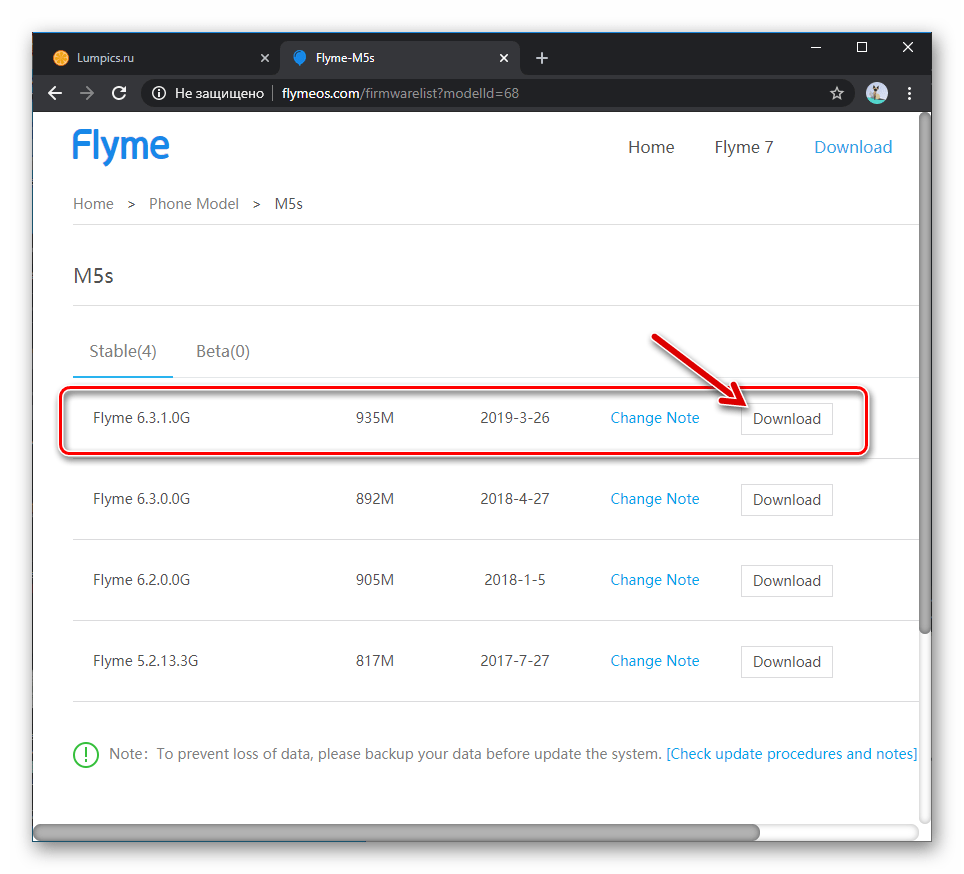
Установочный пакет Flyme 6.3.1.0G — последней вышедшей для рассматриваемого девайса на момент написания статьи версии системы «Stable», помимо официального ресурса, может быть загружен по следующей ссылке:
Скачать прошивку Flyme 6.3.1.0G для смартфона Meizu M5s (M612H)
Бета-версии Флайм ОС для Мейзу М5с можно поискать на профильных интернет-ресурсах и форумах, а самая «свежая» из существующих на момент создания этого материала сборка 7.8.8.31G доступна для скачивания по ссылке в описании «Способа 3» прошивки телефона ниже.
Поскольку загрузчик (бутлоадер) Meizu M5s заблокирован и способа его разблокировки не существует, пользователям девайса доступна эксплуатация только официальных сборок мобильной ОС! То есть кастомные прошивки для модели не создавались и созданы не будут, пытаться найти более новые, нежели предлагаемые производителем версии Android, бессмысленно, а пробовать устанавливать в телефон распространяемые сомнительными ресурсами фейковые решения опасно!
Аккаунт Flyme
Тем, кто планирует использовать преимущества экосистемы производителя M5s (к примеру, возможность резервного копирования данных в облачный сервис Мейзу), а также активировать на телефоне рут-права, потребуется учётная запись Flyme. Если аккаунт у вас имеется, внесите его в телефон.
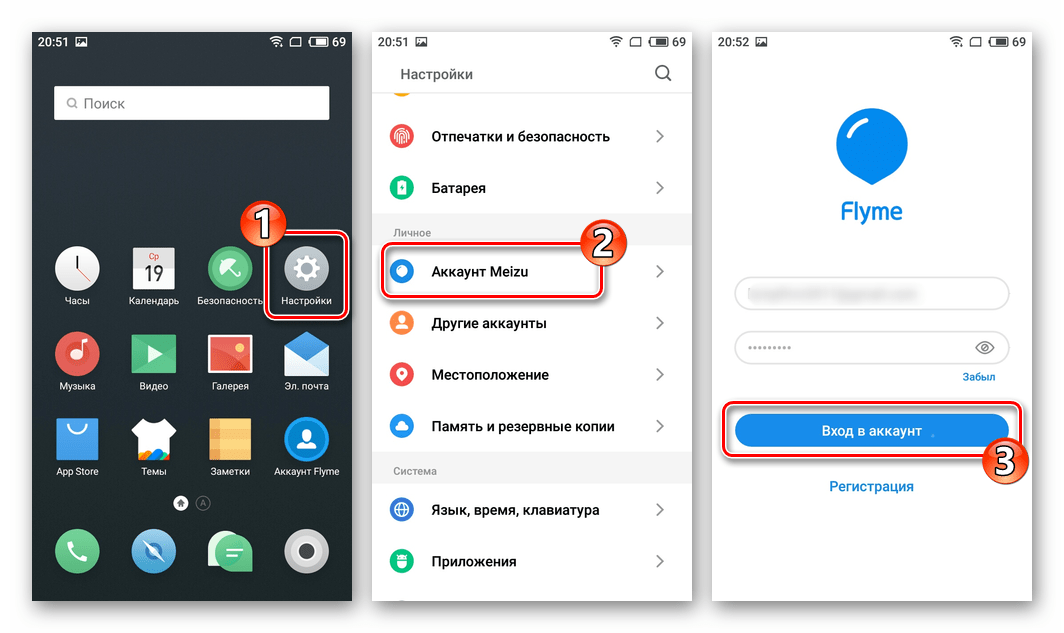
Если же учётка Meizu до сих пор не создана, воспользуйтесь доступной по следующей ссылке и предполагающей регистрацию в системе инструкцией.
Подробнее: Регистрация аккаунта Flyme (Meizu) и его внесение в смартфон
Бэкап информации и восстановление
Прошивку Meizu M5s практически во всех случаях рекомендуется производить с очисткой его хранилища от сгенерированной пользователем информации, поэтому можно говорить о необходимости создания резервной копии важного содержимого памяти аппарата перед проведением вмешательства в его системное ПО.
Читайте также: Резервное копирование информации из Android-девайсов перед прошивкой
В случае с рассматриваемой моделью для создания резервной копии своих данных проще и эффективней всего воспользоваться средствами, которые предлагает производитель. Один из доступных в среде Flyme OS приёмов создания бэкапа важных сведений и затем их восстановления, мы рассмотрим в следующей инструкции.
Создание бэкапа
- Приготовьте карту памяти microSD достаточного объёма (чаще всего хватит 8 GB, но лучше использовать 16 GB) и установите её в смартфон. Если накопитель отсутствует, вы можете, но при условии наличия свободного места в хранилище устройства, создать резервную копию во внутренней памяти, а затем скопировать папку с бэкапом на компьютер для хранения.
- Откройте «Настройки» Flyme OS, пролистайте экран, чтобы отобразилась категория параметров «Личное», нажмите в ней на пункт «Память и резервные копии».
- Прокрутите перечень отобразившихся на экране опций, найдите «Копирование и восстановление» и тапните по этому наименованию.
- На открывшемся экране нажмите «Резервное копирование». Далее тапните «Выбрать место хранения» и затем установите отметку возле пункта «SD-карта» в появившемся окошке.
- Установите галочки в чекбоксах, которые обозначают типы копируемых в бэкап данных. Таким образом можно исключить из резервной копии ненужную вам информацию и, соответственно, уменьшить её итоговый объём.
- Завершив выбор сохраняемых сведений, коснитесь «Начать копирование». Далее ожидайте, пока процедура формирования бэкапа будет завершена, наблюдая за растущим процентным счётчиком на экране.
- По окончании операции резервного копирования нажмите на кнопку «Готово». Далее можно закрывать «Настройки» и переходить к дальнейшей эксплуатации устройства.
- Если в качестве места сохранения резервной копии вы не использовали съёмный накопитель, подключите Мейзу М5с к ПК и скопируйте расположенную в его внутренней памяти папку «backup» для хранения на диск «большого брата».
Восстановление данных из бэкапа
- После сброса настроек, перепрошивки или просто при необходимости вернуть на Мейзу М5с существовавшую ранее в его хранилище и стёртую информацию, установите в телефон съёмный накопитель с резервной копией или поместите папку с бэкапом во внутреннюю память мобильного девайса.
- Откройте «Настройки», нажмите «Память и резервные копии», выберите «Копирование и восстановление».
- Коснитесь даты создания копии, из которой будет производиться восстановление информации. Если вы создавали несколько бэкапов, выберите нужный. На открывшемся экране освободите от отметок чекбоксы, которые расположены рядом с обозначениями не подлежащих восстановлению типов данных.
- Нажмите на расположенную внизу экрана кнопку «Восстановить» и затем ожидайте, пока содержащаяся в бэкапе информация будет развёрнута в хранилище аппарата.
- После того как система подтвердит успешное завершение восстановления информации, нажмите «Готово» и затем перезагрузите телефон.
Рут-права
Чтобы получить возможность проведения ряда серьёзных манипуляций с системным ПО Мейзу М5с, а также эксплуатации на девайсе отдельного специфического софта, потребуются привилегии Суперпользователя. В случае с моделью получение рут-прав не требует применения сторонних инструментов, привилегии активируются с помощью встроенных в официальную Android-оболочку средств и это доступно в большинстве версий прошивок модели (в примере далее — 6.3.1.0G).
Следует учесть, что деактивация полученных по инструкции ниже рут-прав, к примеру, для возврата возможности получать OTA-обновления системы, осуществима только путём переустановки Flyme OS!
- Если этого не было сделано ранее, внесите в смартфон учётную запись Флайм.
- Откройте «Настройки» смартфона. Из категории параметров «Устройство» перейдите в раздел «Отпечатки и безопасность».
- В отобразившемся перечне опций отыщите пункт «Root-доступ» и нажмите на его наименование.
- Установите отметку в расположенном под демонстрируемой на экране информацией чекбоксе «Принять» и затем тапните «ОК».
- Предоставьте системе пароль от внесённого в смартфон Мейзу-аккаунта. После ввода секретной комбинации символов нажмите «ОК» — это приведёт к перезагрузке девайса.
- По завершении перезапуска устройства откройте «Настройки», вновь пройдите по пути «Отпечатки и безопасность» — «Root-доступ».
Удостоверьтесь, что проведённая процедура активации привилегий Суперпользователя прошла успешно – в этом случае здесь демонстрируется экран встроенного в ОС менеджера управления рут-правами.
Среда восстановления (рекавери)
Для многих сопутствующих работе с системным ПО Meizu M5s процедур, в том числе для описанного далее аппаратного сброса и установки прошивок, потребуется вызов функций интегрированной в смартфон среды восстановления (рекавери). Выполнить переключение девайса в этот режим несложно:
- На устройстве в полностью выключенном состоянии нажмите и удерживайте аппаратную кнопку, с помощью которой в обычном режиме эксплуатации увеличиваете уровень громкости воспроизводимого девайсом звука, затем нажмите «Питание».
- Удерживайте обе клавиши до ощущения вибрации, затем отпустите «Питание». Прекращать воздействие на «Громкость +» следует после того, как на экране M5s появится запечатлённая на следующем скриншоте картина.
- Для выхода из рекавери и загрузки телефона в Android тапните по кнопке «Cancel».
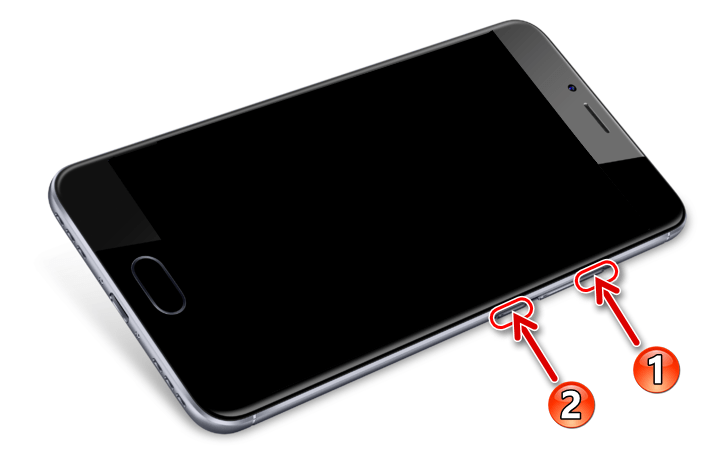
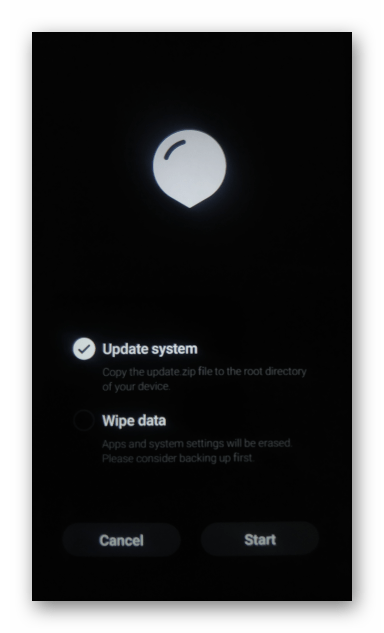
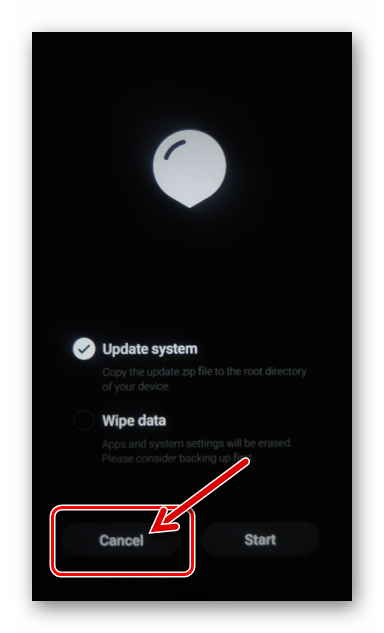
Сброс устройства
В отдельных случаях, когда Meizu M5s, а точнее, его программная часть перестала выполнять свои функции так, как положено и констатировалось ранее, то есть аппарат «тормозит», «глючит», даже не запускается вовсе и т.п., вернуть ему должный уровень работоспособности способна помочь операция сброса. Выполнение очистки памяти от пользовательских данных и возврат настроек ОС телефона осуществляется в процессе его прошивки большинством методов, но процедуру можно провести и отдельно. К слову, возможно, после выполнения следующей несложной инструкции переустановка Flyme OS станет ненужной.
- Войдите в рекавери смартфона, действуя описанным выше в статье методом. Снимите отметку с чекбокса «Update system» и установите её рядом с «Wipe data».
- Для инициации рассматриваемой операции нажмите «Start». Далее ожидайте завершения очистки и сброса смартфона, а затем запуска его ОС – появится экран, где начинается выбор основных настроек системы.
- Выберите параметры системного ПО, восстановите данные, после чего можно оценить эффект возврата девайса в предшествующее появлению проблем состояние.
Прошивка Meizu M5s
Непосредственная переустановка операционной системы на Мейзу М5с может осуществляться различными способами и все они, за исключением, возможно, восстановления утративших способность нормально запускаться экземпляров модели, реализуются довольно просто. Особого значения с точки зрения результата выбор метода прошивки не имеет, отдайте предпочтение доступному в той или иной ситуации инструменту и внимательно следуйте рекомендациям по его применению.
Способ 1: Обновление по воздуху (OTA)
Наиболее простым и безопасным способом взаимодействия с системным ПО Meizu M5s, как, впрочем, и любого другого Android-аппарата, является получение обновлений прошивки официально предлагаемым производителем путём – посредством OTA. Если по каким-то причинам актуализация версии Flyme OS на вашем экземпляре телефона долгое время не проводилась, выполнить предложенную ниже инструкцию определённо имеет смысл.
В примере далее продемонстрировано обновление функционирующего под управлением Flyme OS 5.2.13.1G после восстановления «Способом 4» из этого материала M5с до последней вышедшей на момент написания статьи версии системы — 6.3.1.0G.
- Полностью зарядите батарею М5с и подключите его к сети Вай-Фай. Откройте «Настройки» аппарата, пролистайте их перечень в самый низ и войдите в раздел «О телефоне».
- В отобразившемся перечне опций нажмите «Обновление системы». Практически сразу же девайс соединится с сервером Мейзу и проверит доступность более новой, нежели инсталлированная на данный момент, сборки Флайм ОС. При возможности провести актуализацию версии системного ПО телефона появится уведомление с указанием предлагаемой к получению сборки Флайм ОС и внизу экрана станет доступной кнопка «Обновить» — нажмите на неё.
- Далее ожидайте скачивания содержащего обновленные компоненты системного ПО пакета в память девайса. Смартфон во время этого процесса можно продолжать эксплуатировать как обычно.
- Как только загрузка и проверка новых программных компонентов завершится, поступит соответствующее уведомление. На экране средства установки обновления при этом появится кнопка «Перезагрузить» — нажмите на неё, подтверждая таким образом свою готовность к проведению инсталляции.
- Далее инсталляция системного ПО М5с осуществляется автоматически – смартфон перезапустится дважды, а вам остаётся лишь наблюдать за ходом обновления и индикатором его выполнения на экране.
- По завершении операции Мейзу М5с самостоятельно загрузится в уже обновлённую систему. Можете перейти по пути «Настройки» — «О телефоне» и убедиться в том, что установлена новая сборка Флайм ОС,
а также, открыв «Обновление системы», что версия инсталлированной системы актуальна.
Способ 2: Файл прошивки
Следующий метод переустановки Flyme OS на Meizu M5s позволяет инсталлировать практически любой пакет официальной прошивки, для этого нужно лишь поместить его в память устройства. Такой подход реализуем, если девайс в целом работоспособен, то есть загружается в Android и может успешно применяться при необходимости получить определённую сборку операционной системы, в том числе более старую, нежели установленная. Кроме прочего, предложенный далее алгоритм действий позволяет перейти со стабильной прошивки на её Beta-вариант и провести обратную операцию.
Для демонстрации результативности применения метода осуществим даунгрейд системы с версии 6.3.1.0G до 6.2.0.0G (используемый в инструкции zip-файл доступен для загрузки по ссылке ниже) и проведём эту процедуру с очисткой данных.
Скачать прошивку 6.2.0.0G для смартфона Meizu M5s
- Проконтролируйте, что процент заряда батареи девайса превышает 50%, и обеспечьте подключение M5s к интернету.
- Загрузите в хранилище телефона пакет прошивки желаемой к получению по итогу операции версии. Это возможно сделать непосредственно через инсталлированный на мобильном девайсе браузер или скопировав в его память заранее скачанный на компьютер zip-файл.
- Запустите предустановленное на Meizu M5s приложение «Проводник», перейдите в «Локальные файлы», откройте папку, куда помещён zip-файл прошивки.
- Тапните по наименованию установочного пакета Flyme OS. Система автоматически определит, что ей предлагается именно прошивка для инсталляции и затем проверит её применяемость на девайсе.
- В результате успешной проверки пакета появится окно с уведомлением о необходимости проведения процедуры удаления данных из памяти девайса для успешного понижения версии ОС (если проводить рассматриваемым методом обновление, такое условие не обязательно). Установите здесь галочку «Очистить данные» и затем нажмите «Обновить сейчас».
- На следующем экране подтвердите свою готовность к проведению процесса переустановки Flyme, тапнув внизу справа «Сброс данных и откат прошивки». Далее последует перезагрузка смартфона и затем начнётся автоматизированный процесс инсталляции выбранной вами сборки операционной системы.
- По окончании всех необходимых процедур Meizu M5S загрузится в Android и продемонстрирует приветственный экран установленной системной оболочки. Поскольку в процессе инсталляции выполнялся сброс настроек аппарата, потребуется определить их заново.
- Завершив первоначальное конфигурирование, можно переходить к восстановлению данных из бэкапа и дальнейшей эксплуатации девайса.
Способ 3: Рекавери
Наиболее универсальным инструментом в плане применимости в различных состояниях системного ПО Мейзу М5с и получаемой на нём в результате прошивки сборки Флайм ОС, является интегрированная в аппарат среда восстановления. Другими словами, практически в любых ситуациях рекавери можно задействовать с целью обновления и отката версии системного ПО девайса, а также смены типа его ОС (стабильная/бета), даже если смартфон не загружается в Андроид.
Для примера с помощью следующей инструкции инсталлируем последнюю вышедшую на момент написания этого материала бета-версию Flyme OS 7 для рассматриваемой модели — 7.8.8.31G. Ссылка на загрузку этого пакета:
Скачать прошивку 7.8.8.31G Beta (Flyme OS 7) для смартфона Meizu M5s
- Скачайте на компьютер установочный пакет Флайм ОС той версии, которую желаете получить на Мейзу М5с. Название используемого далее файла должно быть строго update.zip – проконтролируйте этот фактор и при необходимости произведите переименование.
- Далее интегрируемый zip-файл требуется поместить в память девайса. При использовании рассматриваемого подхода к процедуре прошивки это можно сделать несколькими способами:
- Если аппарат загружается в Андроид, подключите его к ПК во включённом состоянии и скопируйте прошивку в корень внутренней памяти первого.
- Любым доступным способом поместите update.zip на карточку памяти micro-SD. Далее установите съёмный накопитель в смартфон – таким образом можно предоставить установочный пакет ОС девайсу даже в случае невозможности запустить его в обычном порядке.
- Переведите мобильное устройство в режим среды восстановления и подключите его к компьютеру.
В результате М5с определится в Windows в виде съёмного накопителя «Recovery» — откройте его и поместите туда копию zip-пакета с компонентами прошивки.
- Если аппарат загружается в Андроид, подключите его к ПК во включённом состоянии и скопируйте прошивку в корень внутренней памяти первого.
- Войдите в среду восстановления, если это ещё не сделано при копировании файла update.zip. На экране рекавери установите в дополнение к уже наличествующей «Update system» отметку «Wipe data». Приготовьтесь определённое время не трогать телефон и нажмите «Start».
- Далее ожидайте, пока средой восстановления будут проведены все предполагающие установку Flyme OS в аппарат операции. Ни в коем случае не прерывайте процесс, даже если он покажется вам слишком долгим!
- Ожидайте появления экрана с перечнем доступных для использования в среде установленной системы языков, выберите основные параметры Flyme OS.
- После появления на экране Meizu M5s рабочего стола Android-оболочки, прошивка девайса через рекавери считается завершённой.
Способ 4: SP Flash Tool («раскирпичивание»)
В ситуации, когда манипуляции через рекавери Meizu M5s провести невозможно (среда восстановления не запускается), либо прошивка официальным методом не приносит результата, можно прибегнуть к восстановлению программной части девайса с помощью универсального для MTK-аппаратов ПО, получившего название SP Flash Tool.
В отношении рассматриваемой модели смартфона следует использовать определённую сборку программы ФлешТул и специализированный «сервисный» пакет файлов прошивки 5.2.13.1G. Кроме того, может потребоваться установка специализированного драйвера для переведённого в особое состояние «MTK Preloader» M5s.
Шаг 1: Инсталляция драйвера
- Скачайте по указанной далее ссылке архив MTK_Driver_M5S.zip и распакуйте полученное в отдельную папку на диске ПК.
Скачать драйвера для прошивки смартфона Meizu M5s через SP Flash Tool
- Деактивируйте опцию проверки цифровой подписи драйверов в ОС Windows.
Подробнее: Как отключить проверку цифровой подписи драйверов в Windows
- Откройте в Проводнике Виндовс папку с драйверами, кликните правой кнопкой мыши по наименованию файла cdc-acm.inf
и в открывшемся контекстном меню выберите пункт «Установить».
Дождитесь появления подтверждающего результативность процедуры инсталляции драйвера окна «Операция успешно завершена», кликните в нём «ОК».
- Откройте «Диспетчер устройств» («ДУ») Windows, приготовьтесь наблюдать за разделом «Порты COM и LPT» в его окне.
Подробнее: Как открыть Диспетчер устройств Windows
- На полностью выключенном Мейзу М5с нажмите кнопку «Громкость –» и, удерживая её, подсоедините аппарат к ЮСБ-порту ПК. Через 1-2 секунды отпустите кнопку регулировки громкости на смартфоне. В «ДУ» должно определиться сначала устройство «MediaTek USB Port (COM XX)»,
которое затем сменяется на «MediaTek PreLoader USB VCOM (Android)» и через непродолжительное время пропадает вовсе.
- Если указанное демонстрируется «Диспетчером» как запечатлено на скриншотах выше, то есть без каких-либо отметок, значит, драйвер для прошивки установлен верно.
- В ситуации, когда с компонентами наблюдаются какие-либо проблемы (отображаемое в «ДУ» устройство отмечено жёлтым восклицательным знаком и т.п.), воспользуйтесь доступной по следующей ссылке инструкцией по установке MTK-драйверов вручную. Телефон в процессе выполнения рекомендаций подключайте как указано выше – с зажатой кнопкой «Vol –», а в качестве интегрируемого в Windows файла используйте cdc-acm.inf из полученного ранее каталога MTK_Driver_M5S.
Подробнее: Установка драйвера для прошивки MTK-аппарата через SP Flash Tool
Шаг 2: Подготовка файлов и ПО
В пути расположения необходимых для прошивки смартфона файлов на диске ПК не допускается наличия русских букв и пробелов. Кроме того, желательно располагать все необходимые каталоги в корне системного раздела Windows!
- Загрузите пакет с подходящей для манипуляций в отношении Meizu M5s сборкой программы SP Flash Tool по ссылке ниже, разархивируйте его.
Скачать программу SP Flash Tool для прошивки (восстановления) смартфона Meizu M5s
- Скачайте архив с образами системного ПО аппарата «M5S_Flyme_5.2.13.1G_FT.zip» и распакуйте полученное в отдельную папку.
Скачать сервисную прошивку для восстановления смартфона Meizu M5s через SP Flash Tool
Шаг 3: Процедура прошивки
- Перейдите в содержащую файлы программы Флештул директорию, запустите файл flash_tool.exe.
- Кликните «ОК» в отобразившемся при первом открытии средства окошке с предупреждением «The scatter file cannot find».
- Нажмите на расположенную справа от поля «Download-Agent» кнопку «choose».
В отобразившемся окне выбора файла, никуда не переходя из каталога SP Flash Tool, дважды кликните по наименованию компонента note2_da.bin.
- Далее нажмите на кнопку «choose» возле поля «Scatter-loading file».
Перейдите по пути, куда распаковали прошивку для аппарата, выберите файл MT6753_Android_scatter.txt.
- Ожидайте, пока софт проверит контрольные суммы файлов предполагаемых для интеграции в телефон компонентов мобильной ОС.
- ОБЯЗАТЕЛЬНО! Снимите отметку с чекбокса, который расположен возле пункта «preloader»
в области с наименованиями разделов памяти девайса и путей к записываемым в них файл-образам.
- Проверьте, что окно прошивальщика соответствует запечатлённому на следующем скриншоте. Щёлкните по кнопке «Download» в верхней части окна ФлешТул,
что переведёт программу в режим ожидания подключения мобильного устройства.
- Теперь подсоедините выключенный Meizu M5s к USB-порту ПК. В результате ФлешТул обнаружит подсоединённый девайс в подходящем для манипуляций состоянии,
и начнёт свою работу по перезаписи областей его памяти. Операция сопровождается и ростом процентного счётчика в расположенном снизу окна прогресс-баре.
- Ожидайте завершения всех проводимых программой процедур, ни в коем случае не прерывая их какими-либо действиями с телефоном и ПК.
- По завершении прошивки FlashTool продемонстрирует окошко «Download OK». Теперь программу можно закрыть, а девайс отсоединить от ПК.
- Длительно удерживая кнопку «Power» на Мейзу М5с нажатой, включите его. Далее ожидайте появления экрана-приветствия Флайм ОС, с которого начинается выбор главных параметров системы. Первая после вышеописанных манипуляций загрузка мобильной операционки может продлиться довольно долго!
- Проведите первоначальную настройку восстановленного системного ПО,
убедитесь, что всё функционирует как нужно, а затем выполните обновление версии Флайм ОС одним из предложенных выше в этом материале методом.
Дополнительно. Сервисы Google
Каким бы способом не была переустановлена операционная система рассматриваемой в этой статье модели телефона, по завершении процедуры её пользователь сталкивается с отсутствием привычных большинству приложений и сервисов от компании Google. Указанные компоненты необходимо инсталлировать отдельно, но к счастью, это не вызывает на Meizu M5s особых проблем – выполните доступную по следующей ссылке инструкцию (рекомендуем «Способ 1: Google Apps Installer»), после чего для использования предлагаемых «корпорацией добра» преимуществ не останется никаких препятствий.
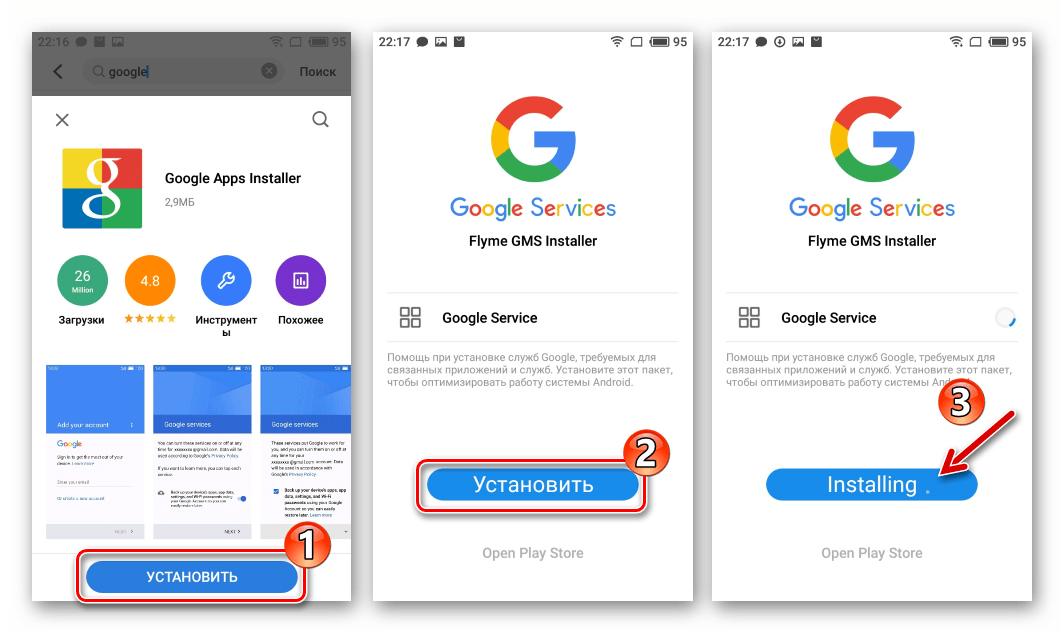
На этом наш материал о прошивке Meizu M5s (M612H) подошёл к своему завершению. Предложенные в статье способы взаимодействия с программной частью модели позволяют каждому её владельцу самостоятельно вернуть смартфону работоспособность и обеспечить беспроблемную эксплуатацию даже в критических ситуациях, когда проявляются серьёзные сбои и проблемы в функционировании Flyme OS.
 Наша группа в TelegramПолезные советы и помощь
Наша группа в TelegramПолезные советы и помощь
 lumpics.ru
lumpics.ru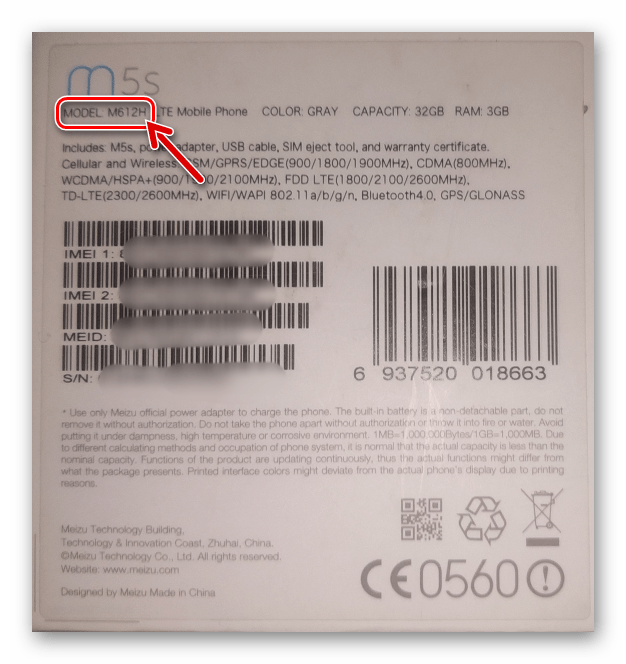
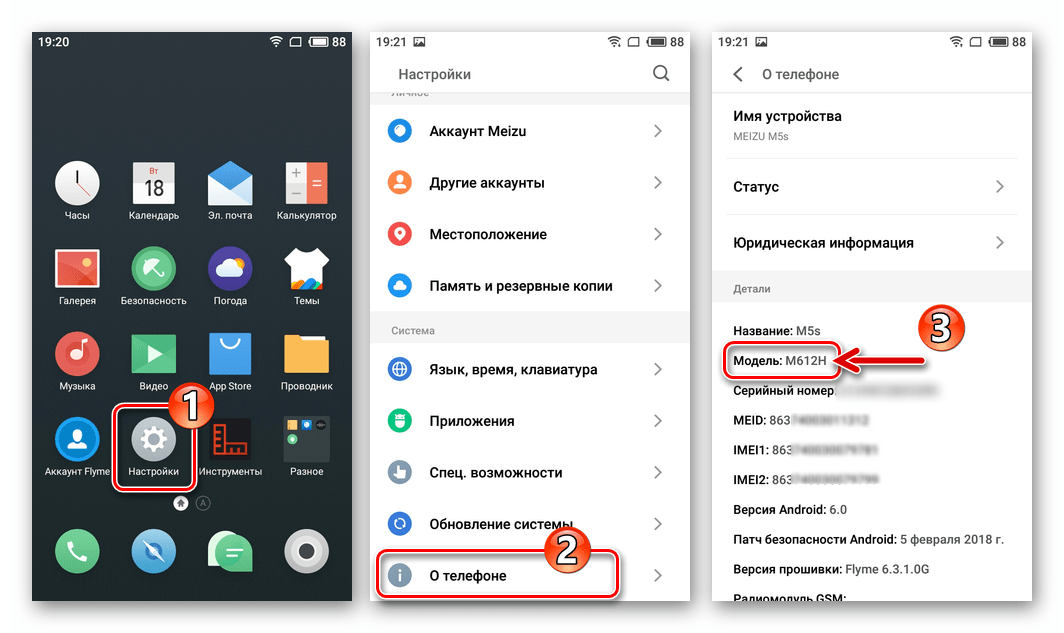
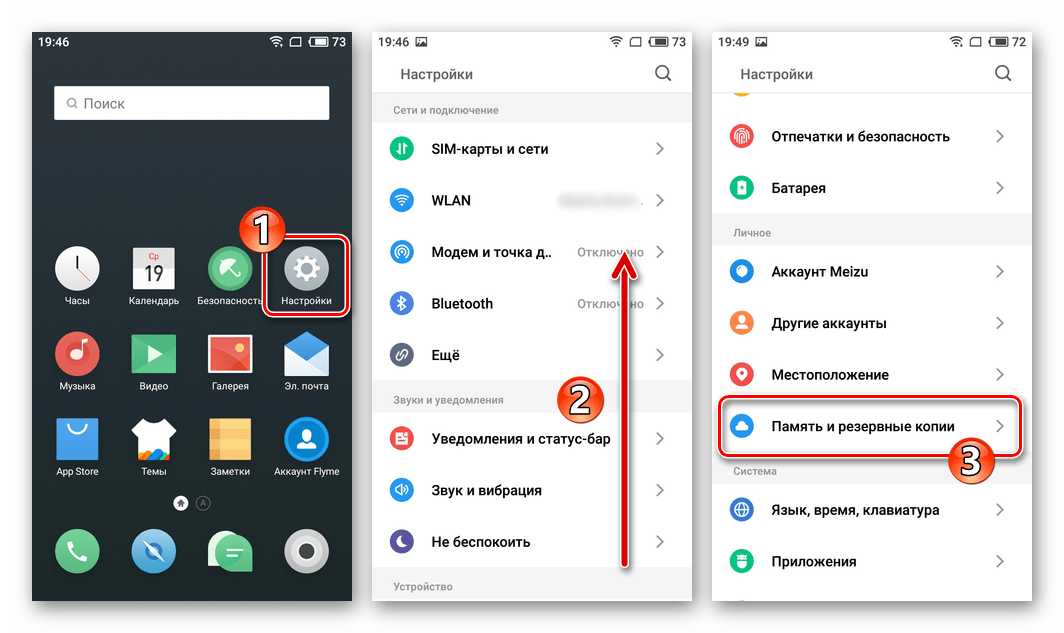
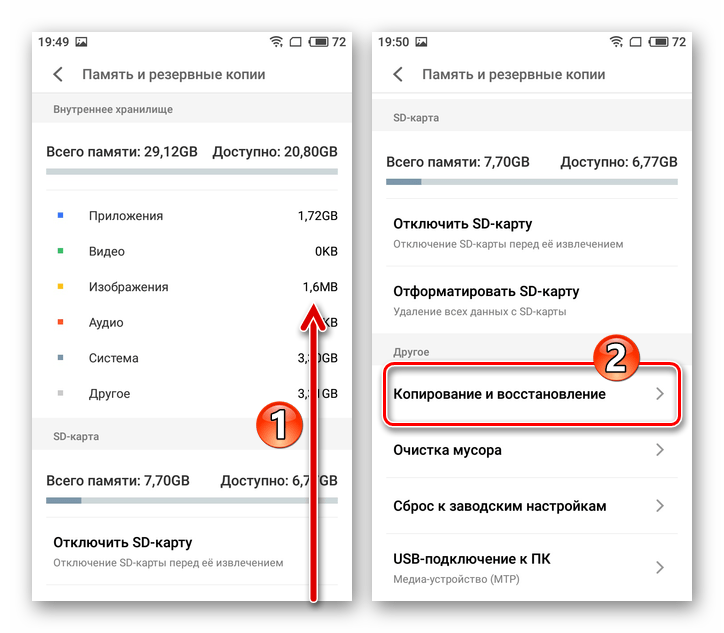
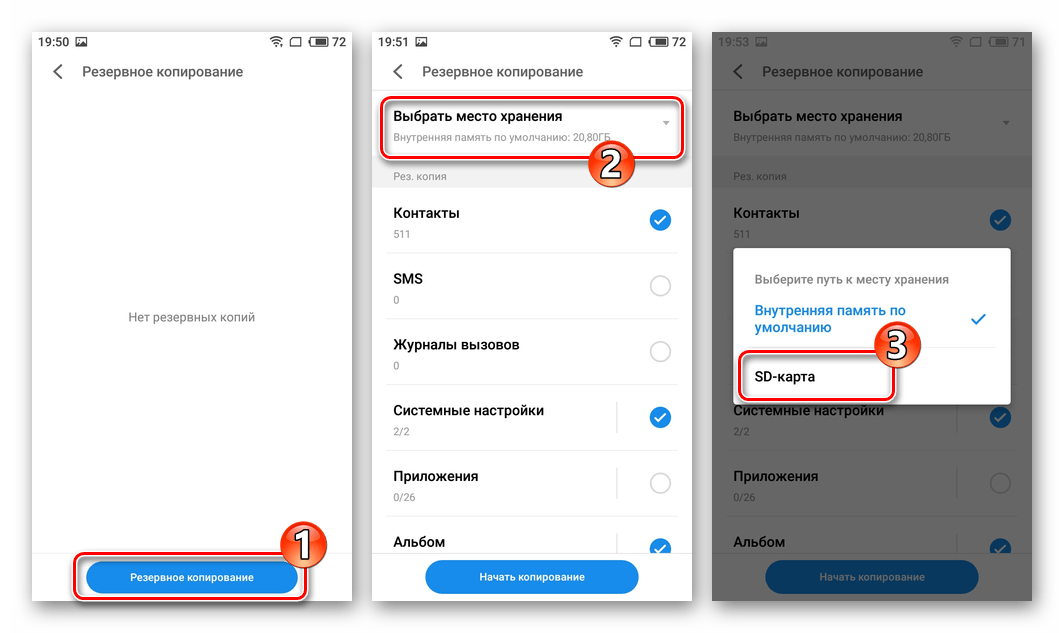
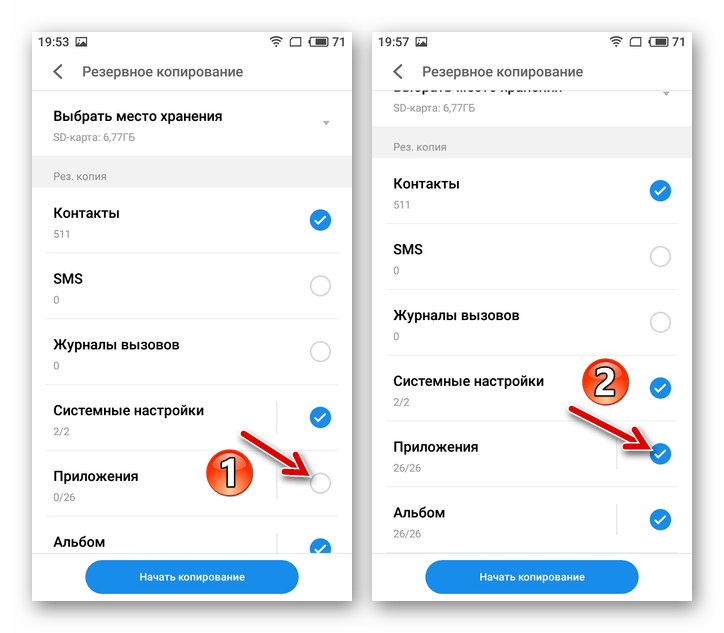
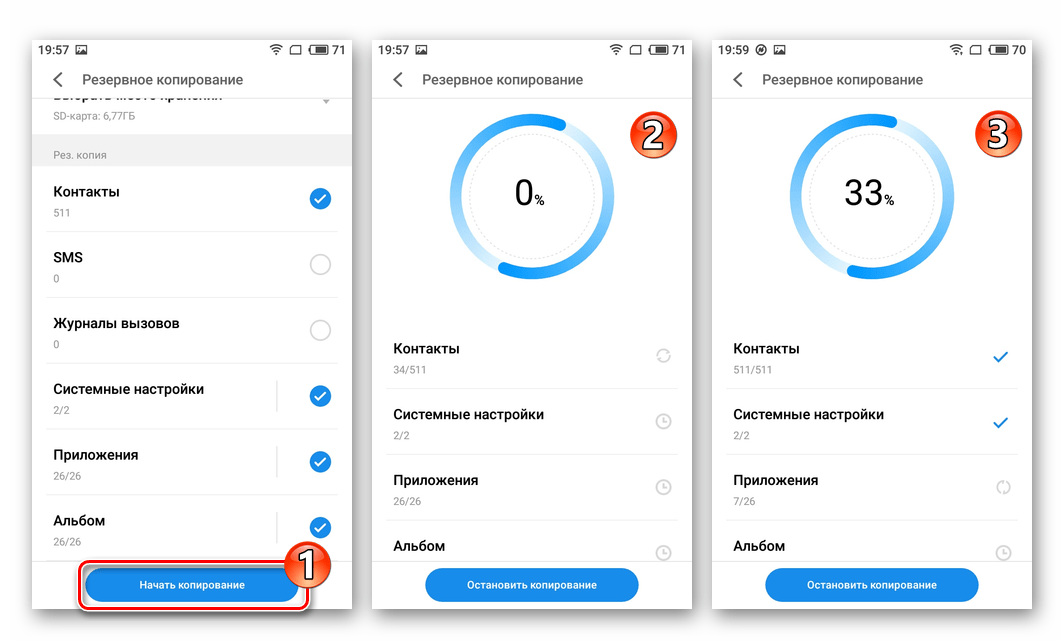
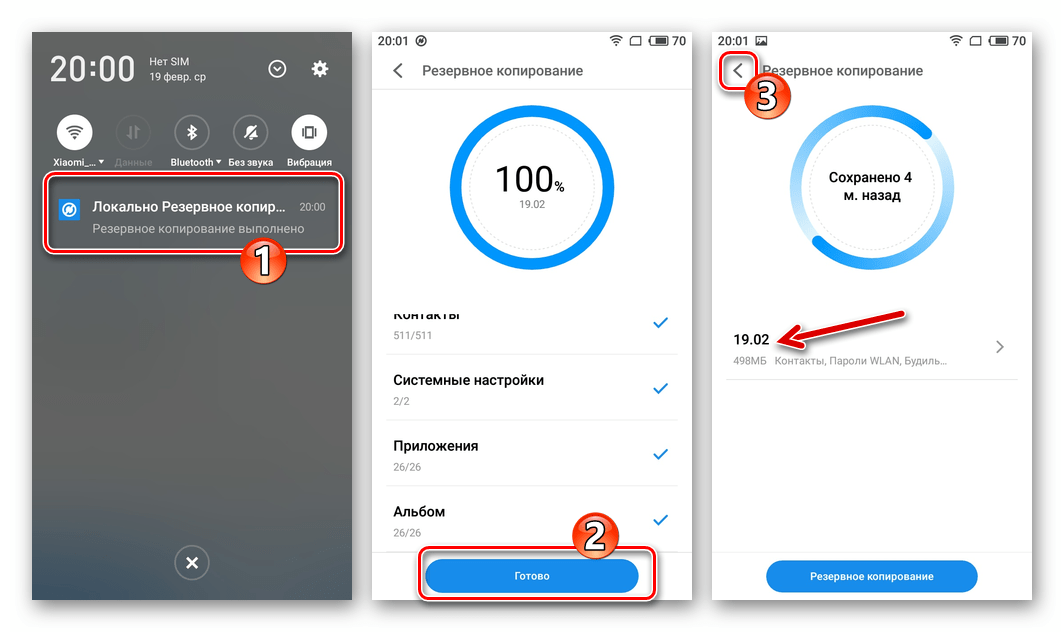
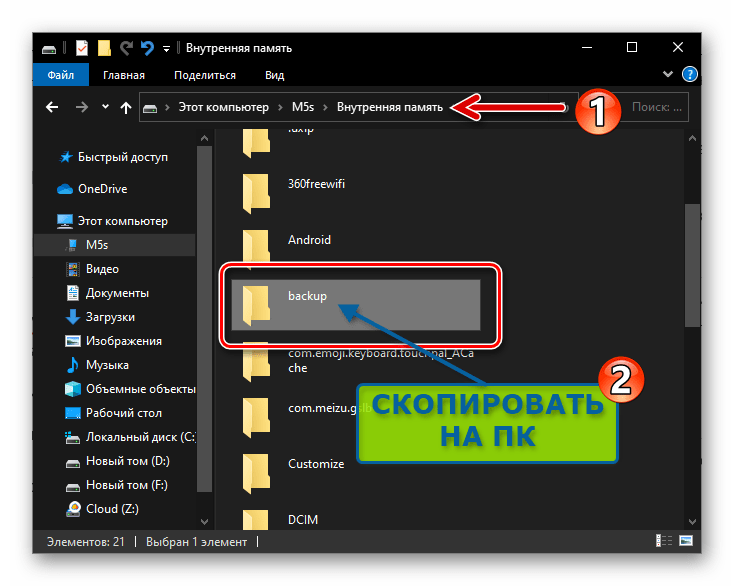
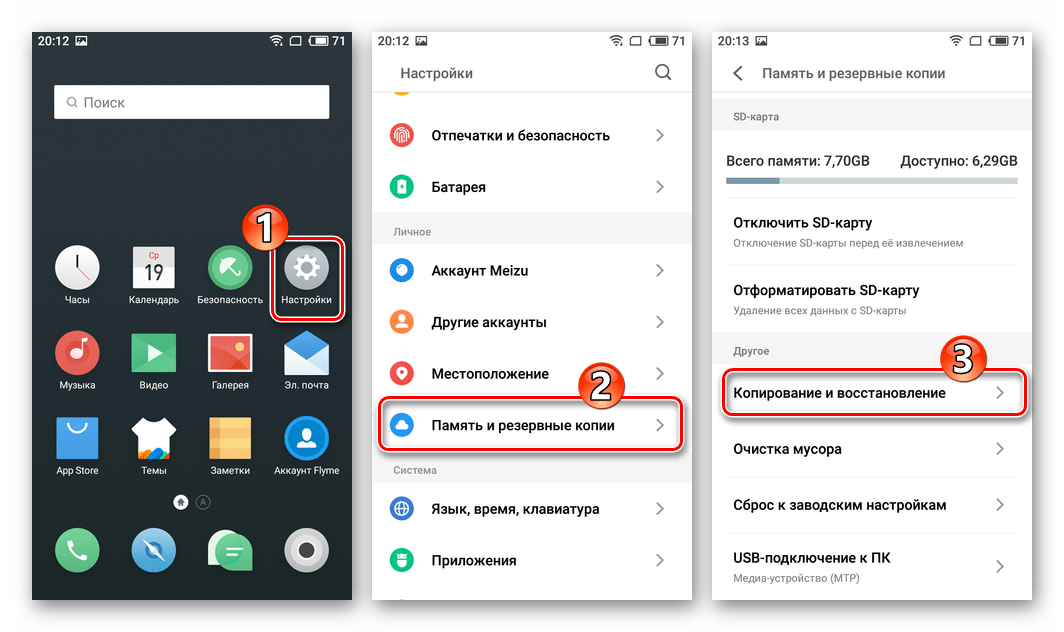
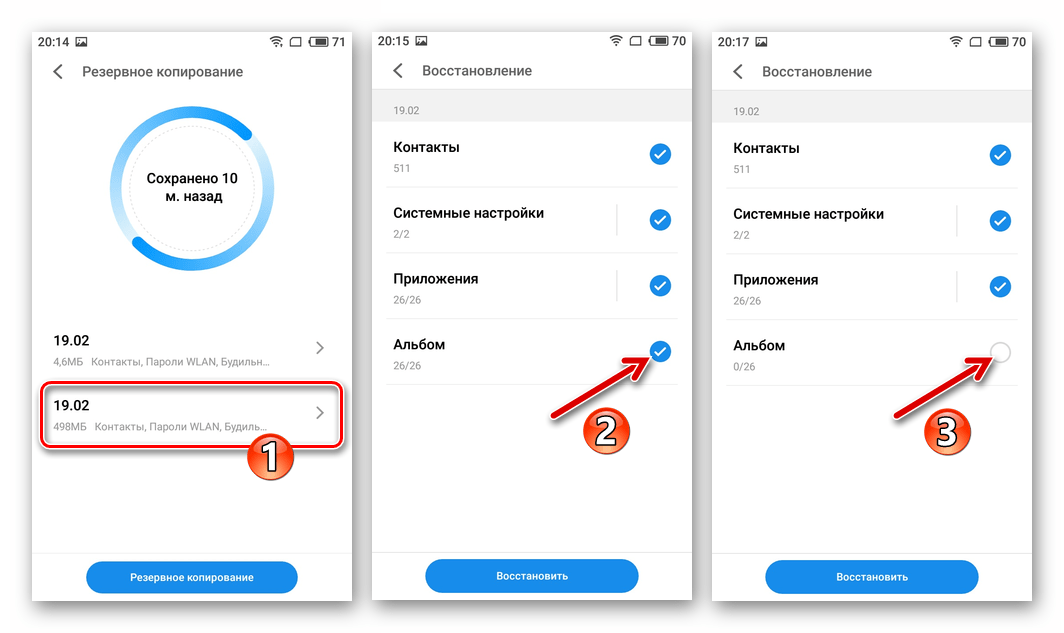
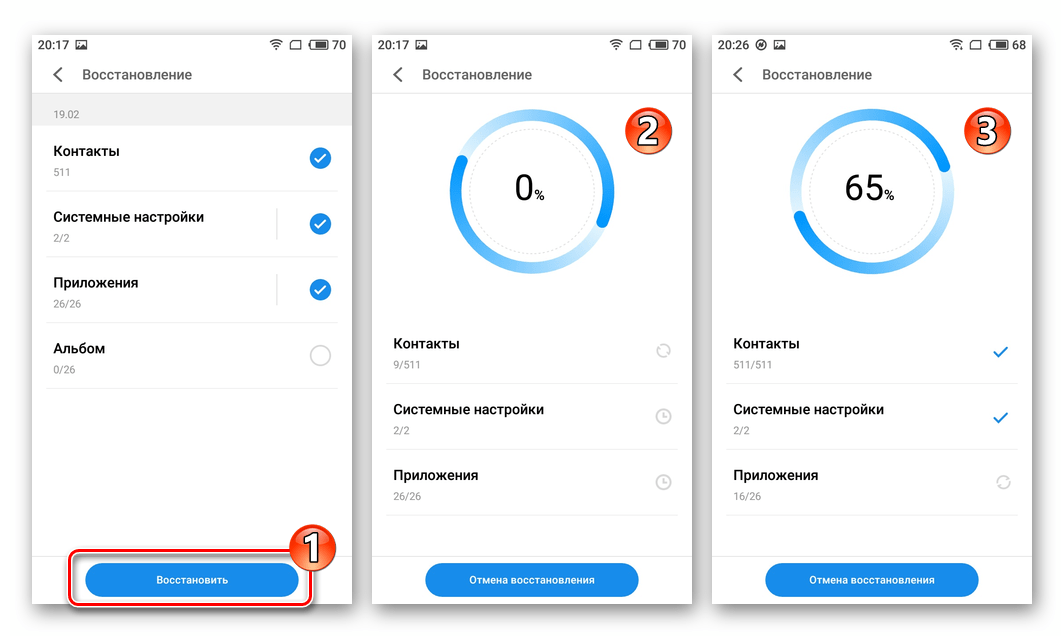
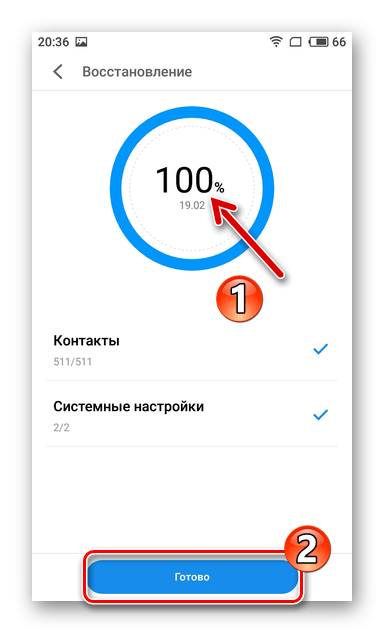
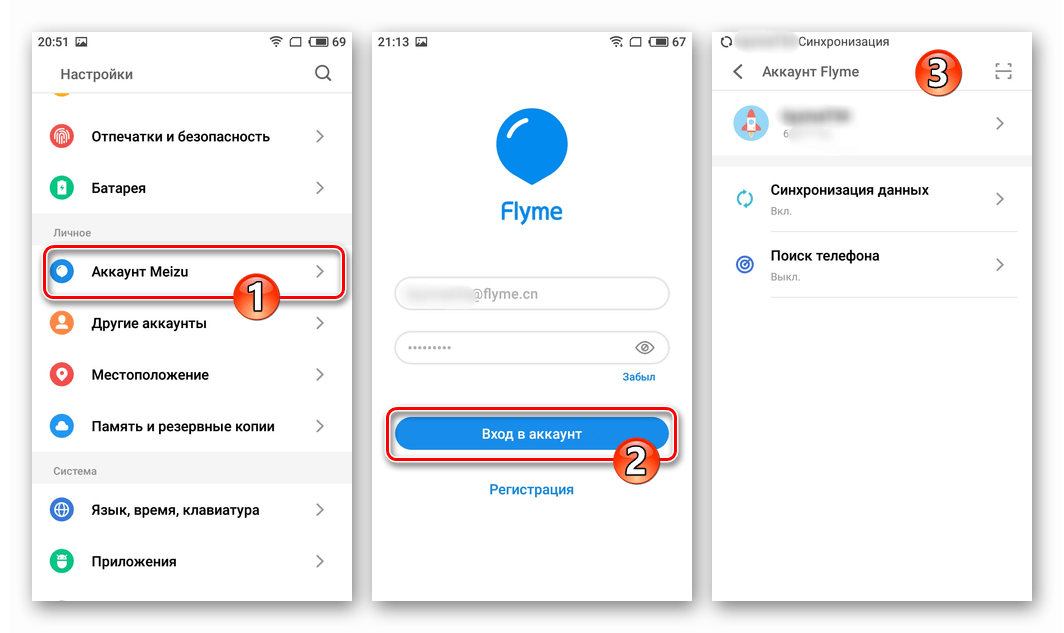
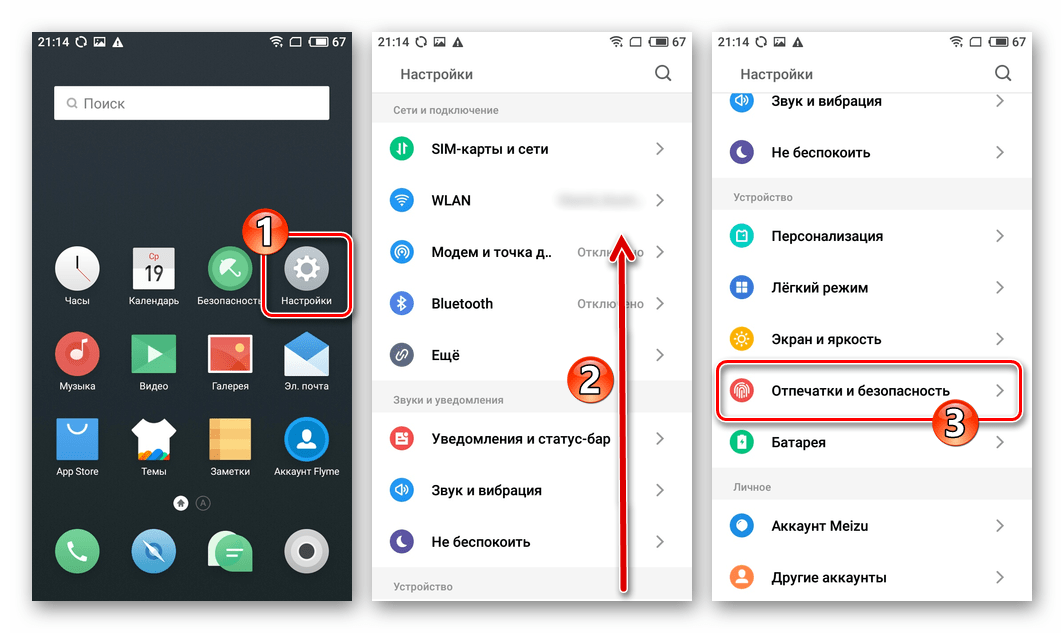
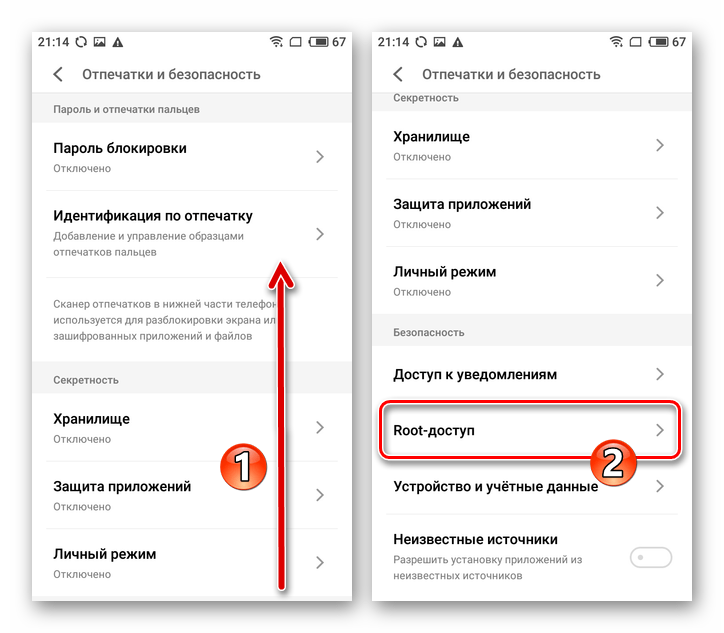
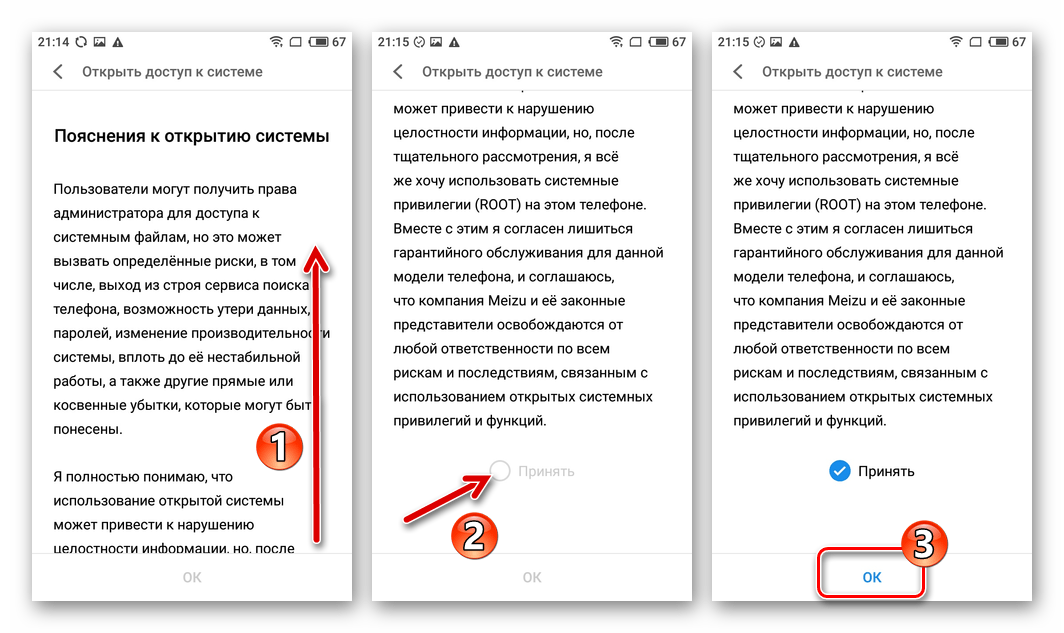
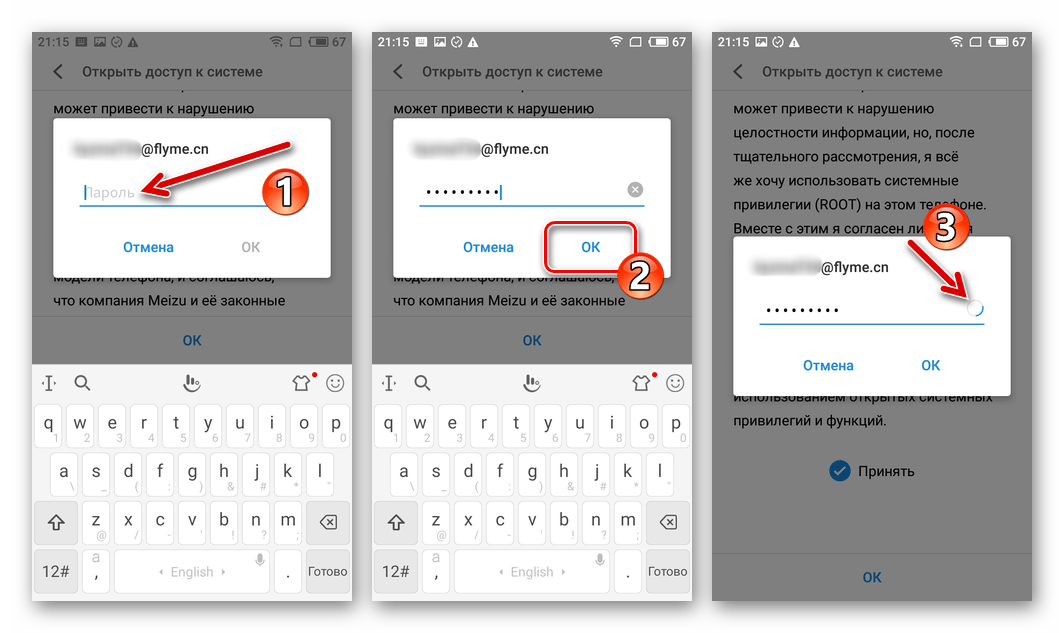
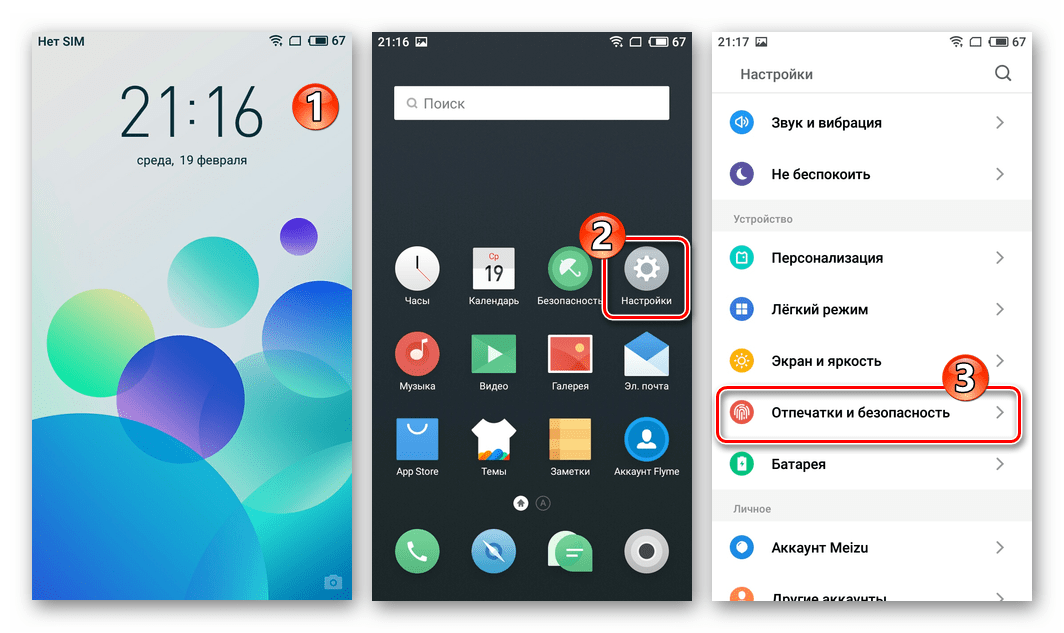
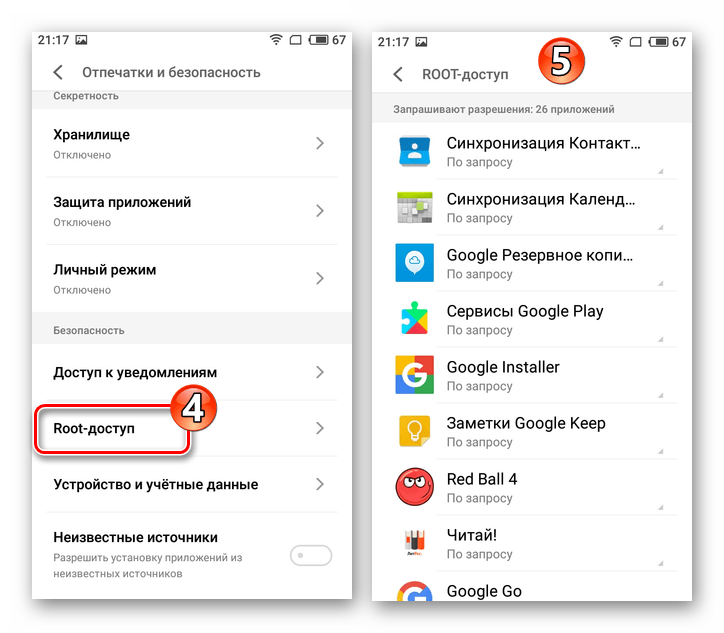
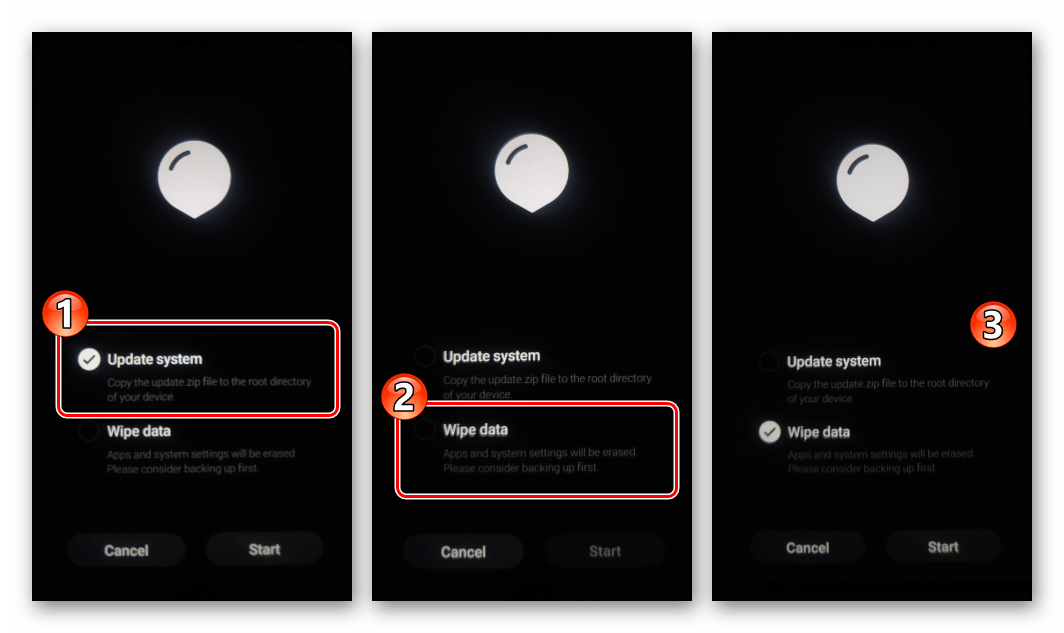
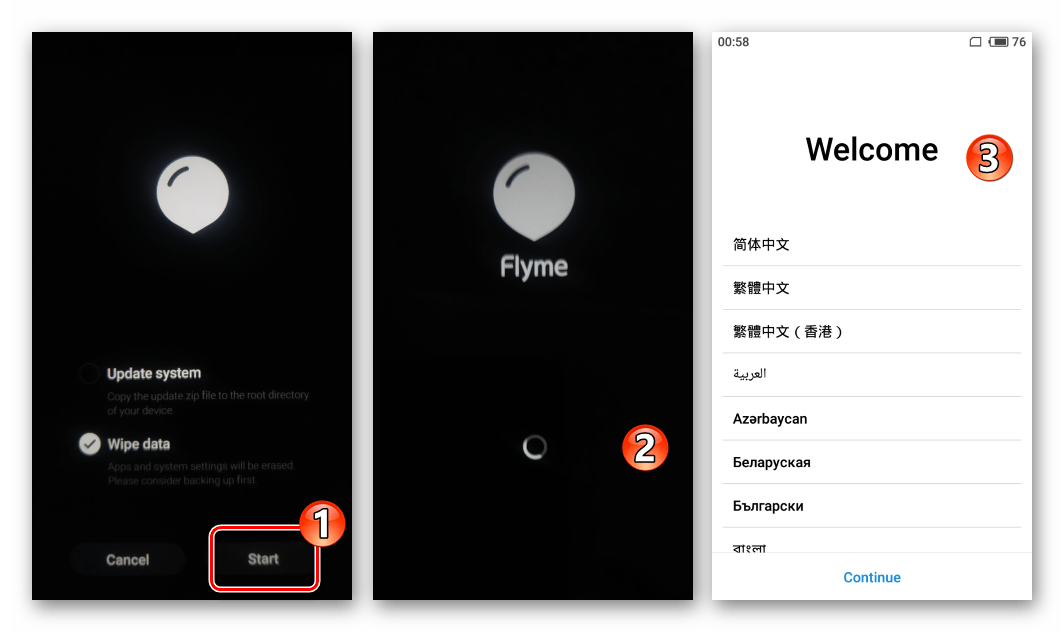
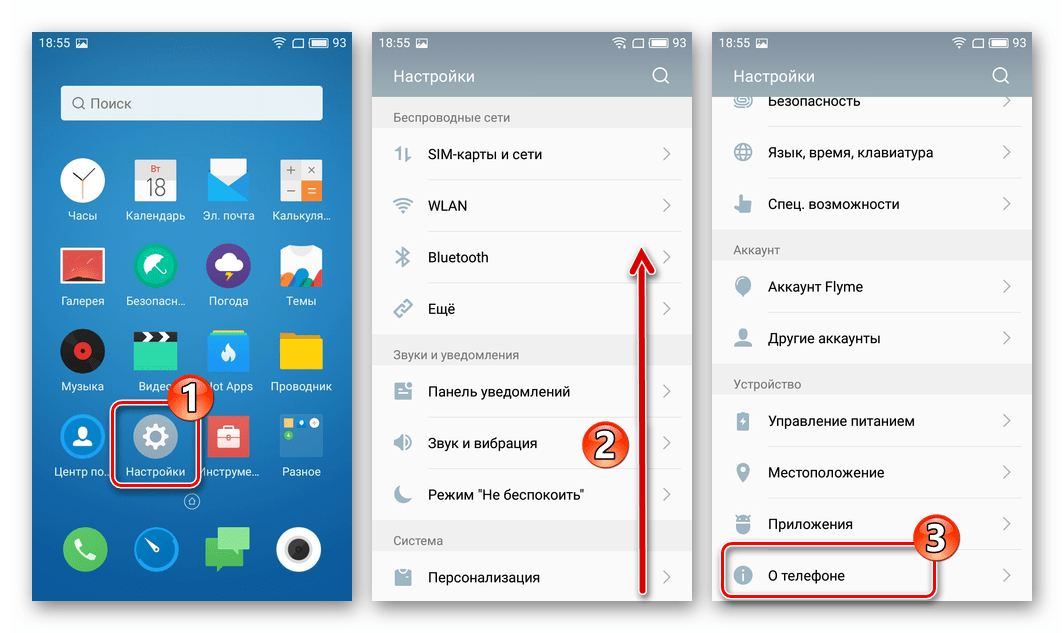
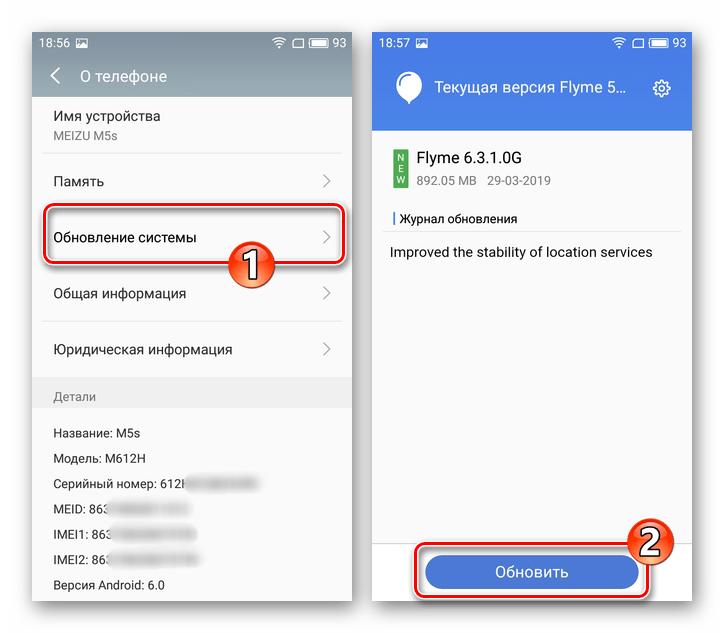
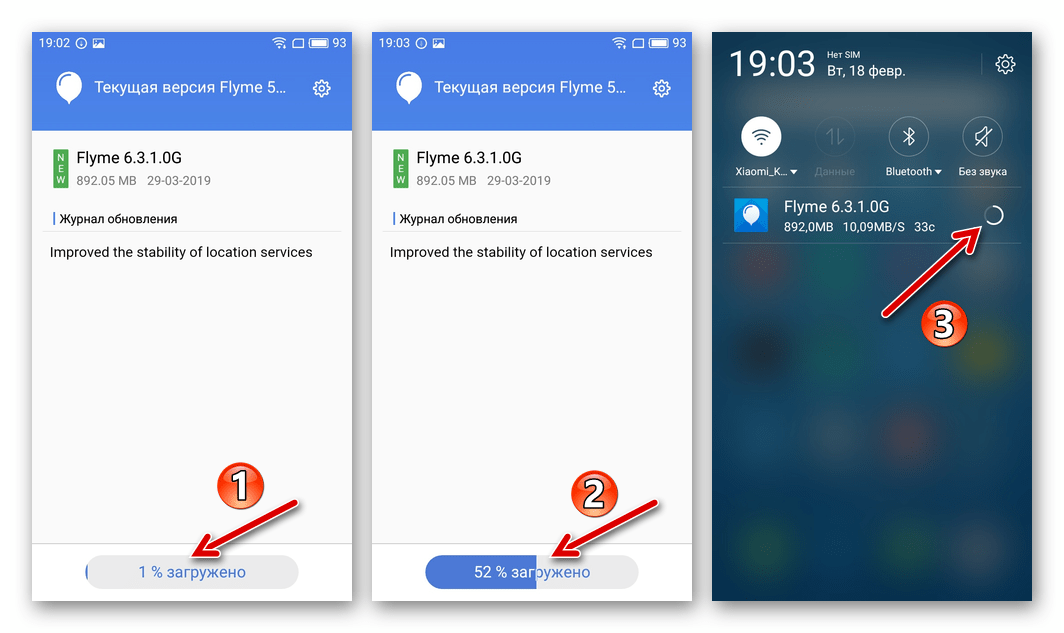
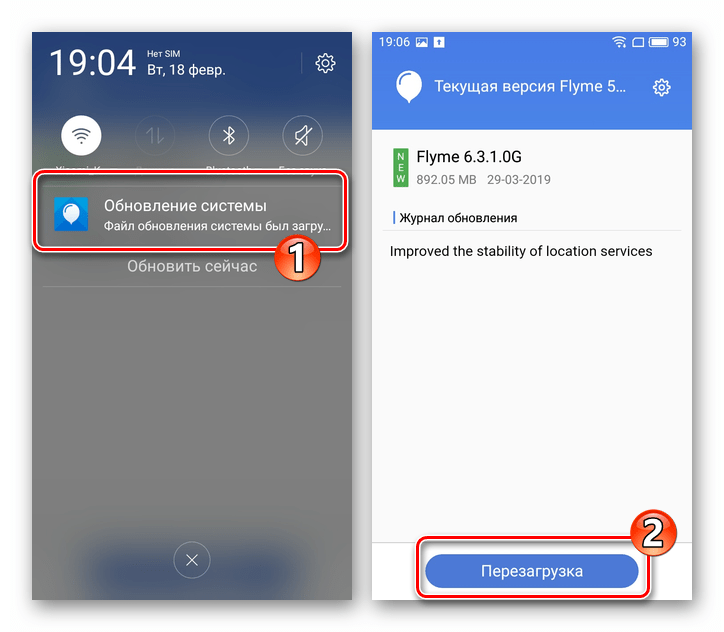
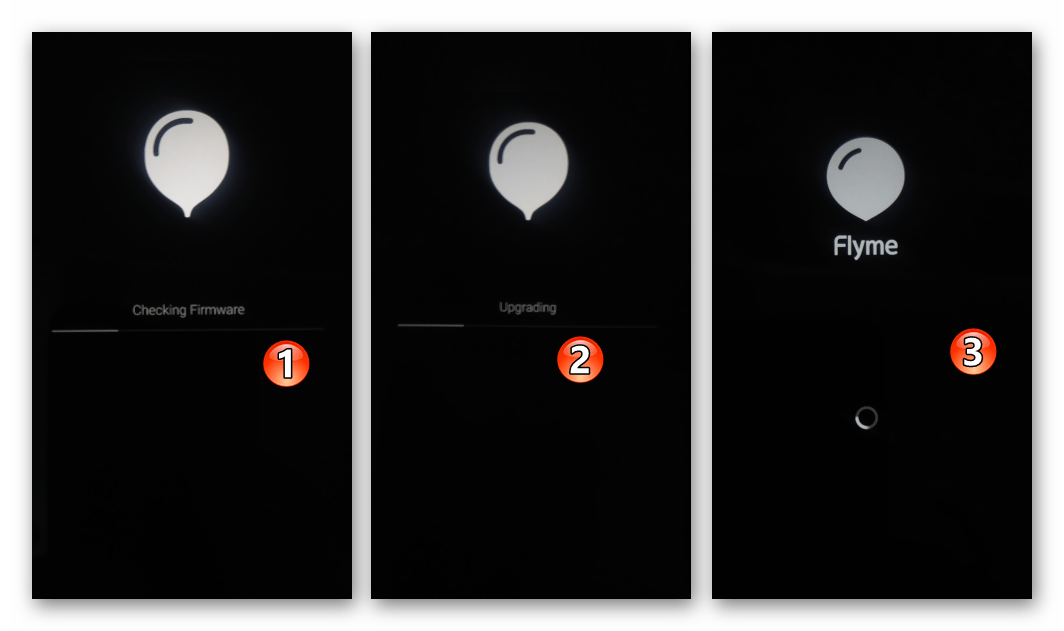
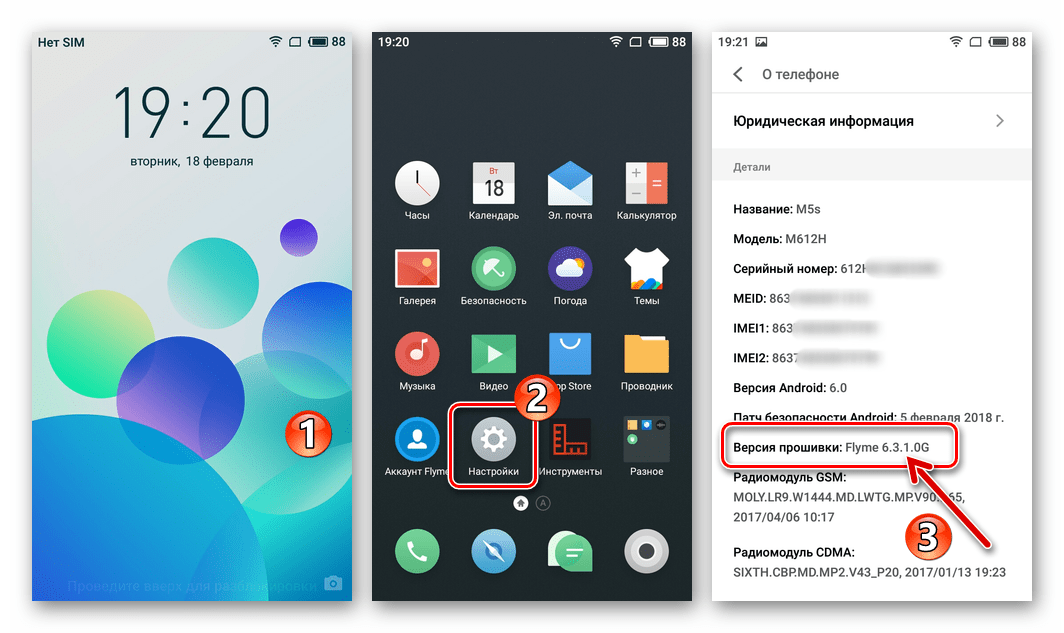
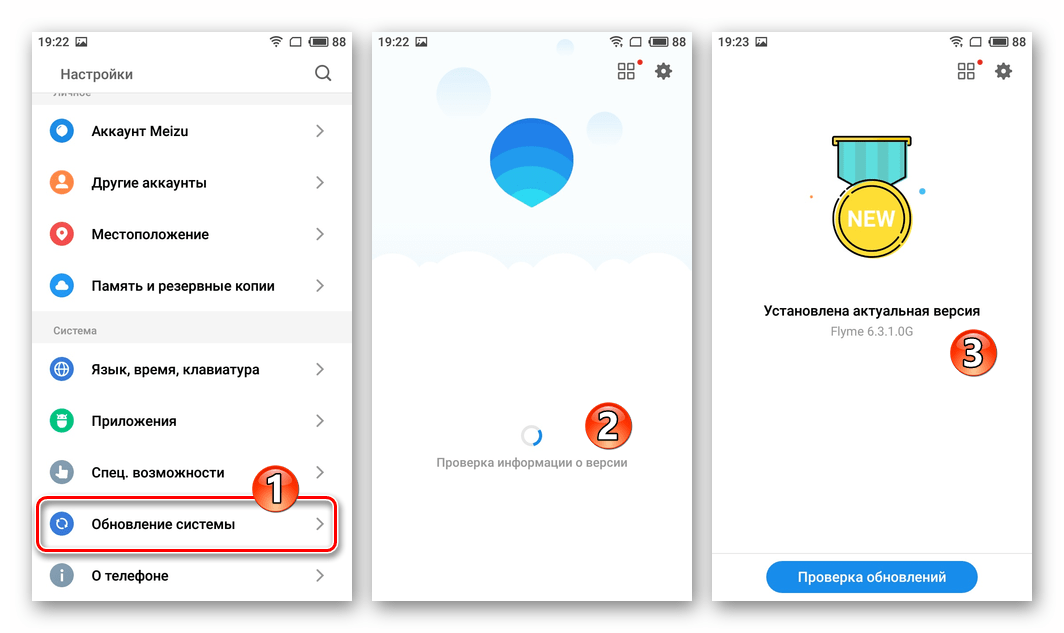
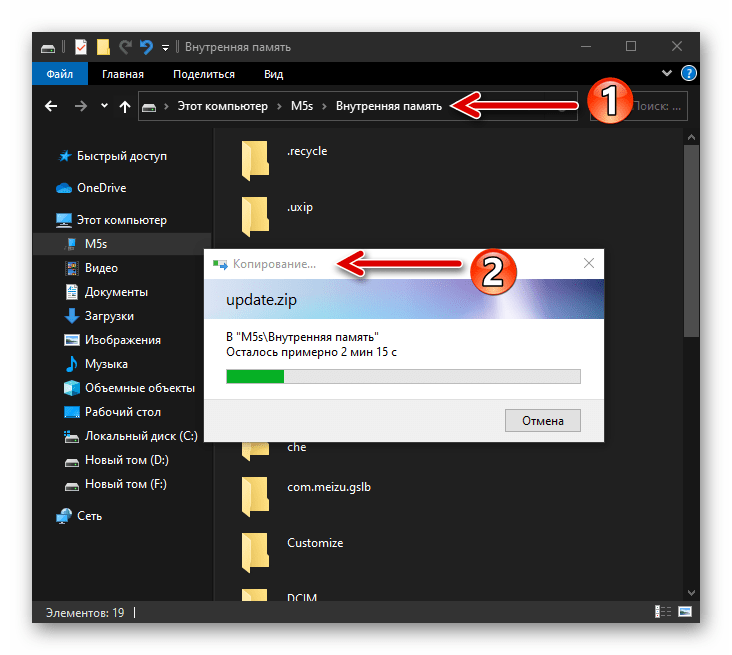
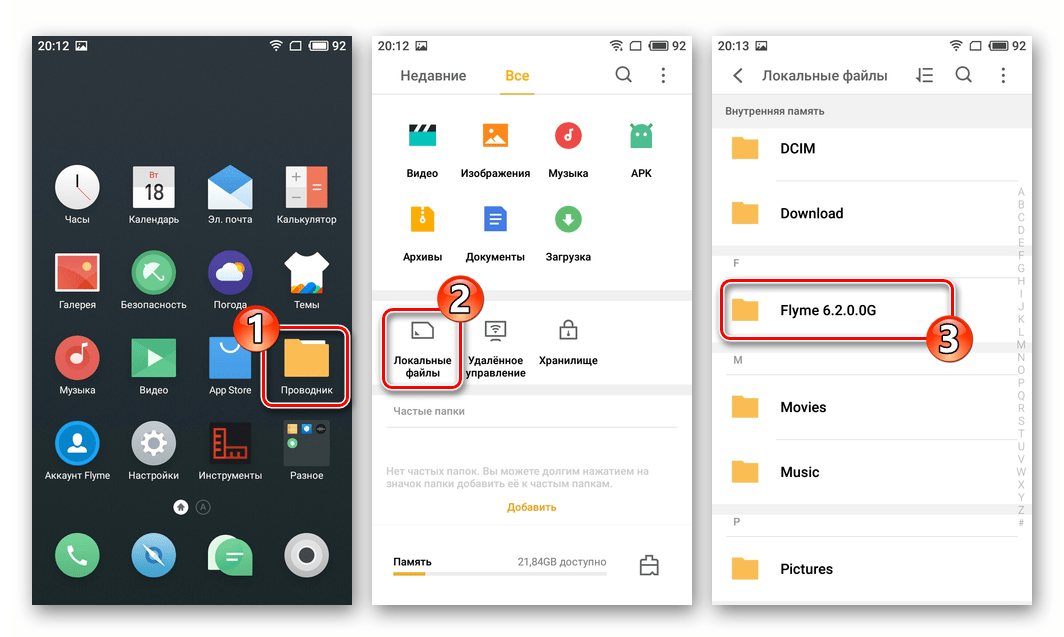
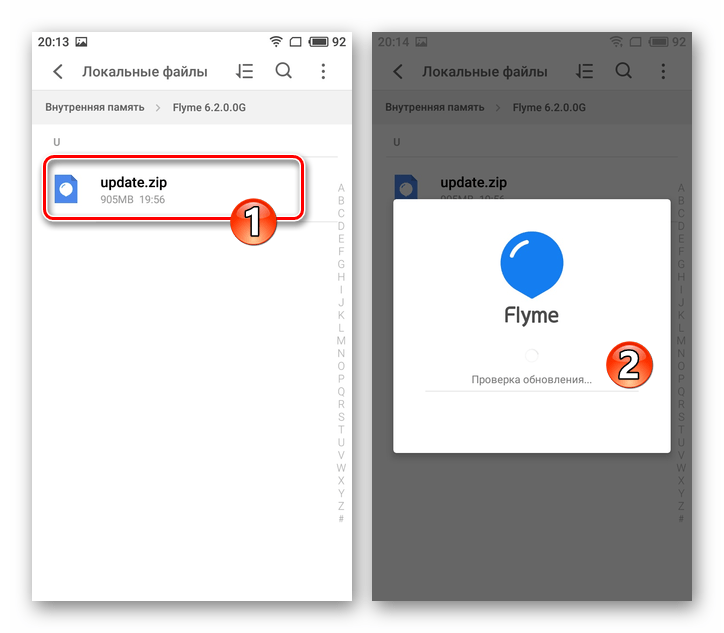
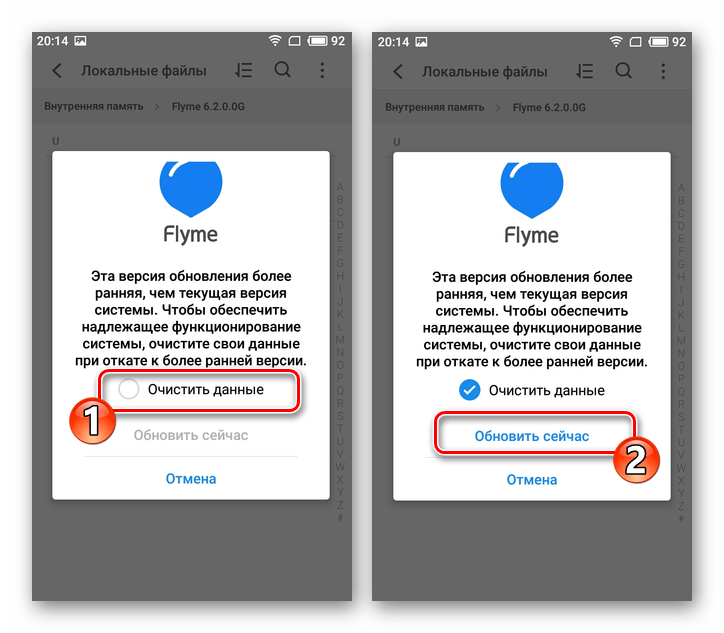
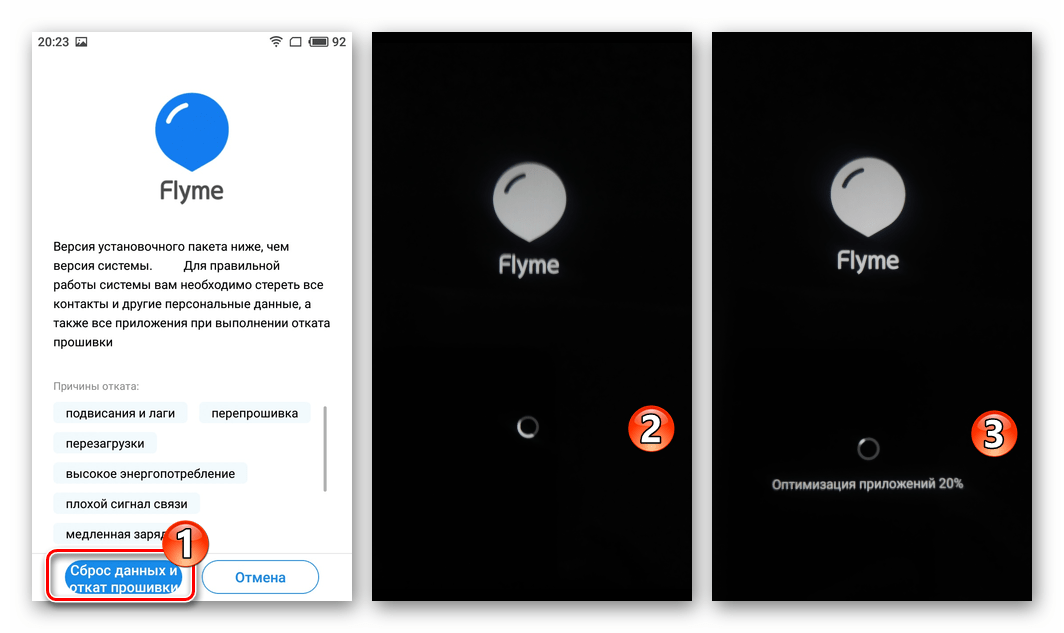
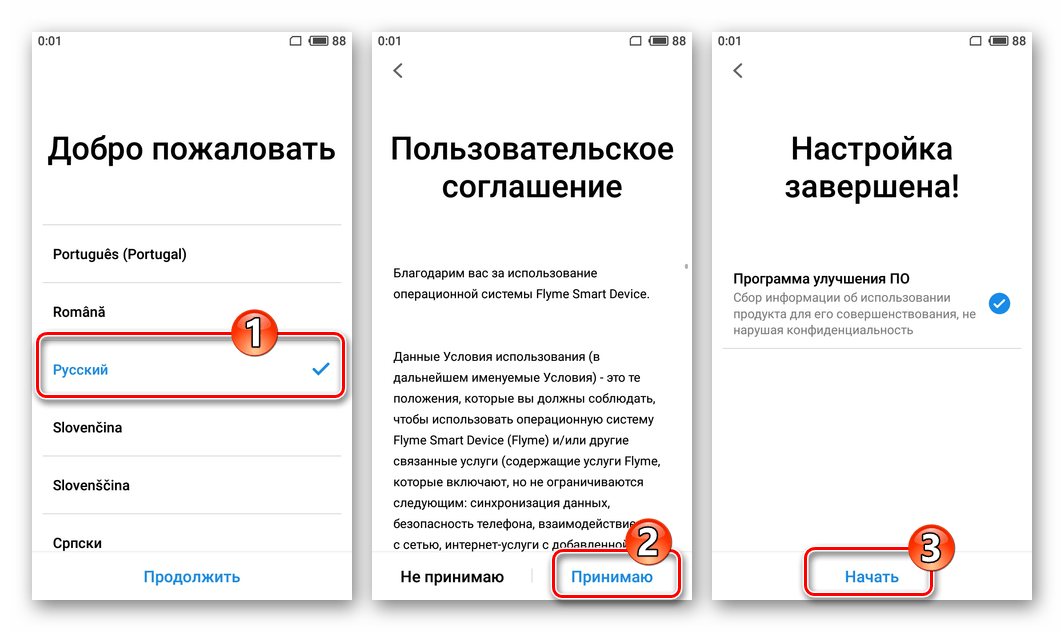
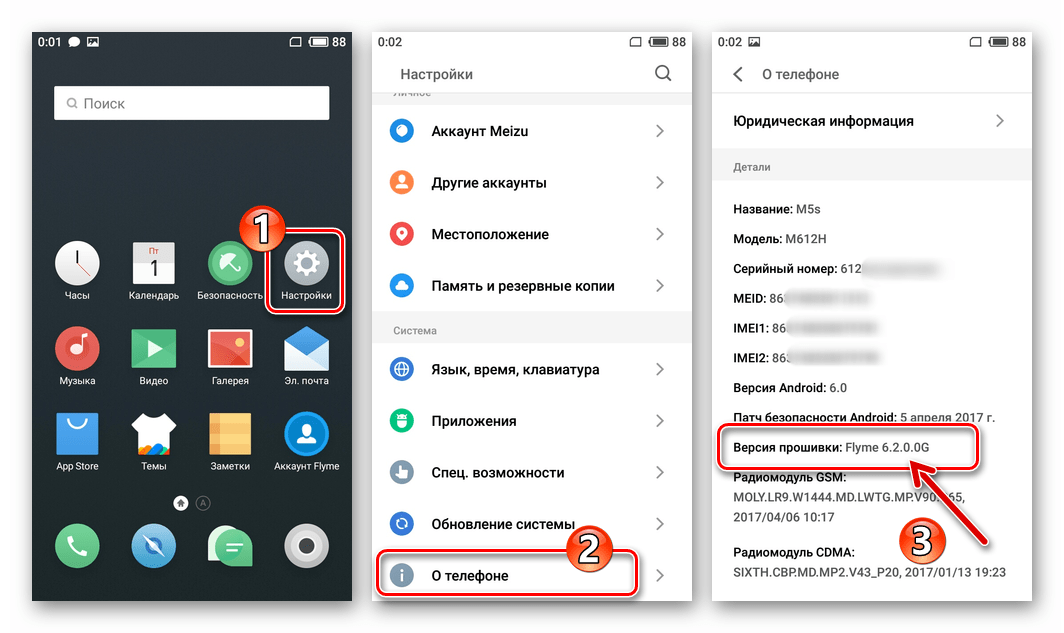
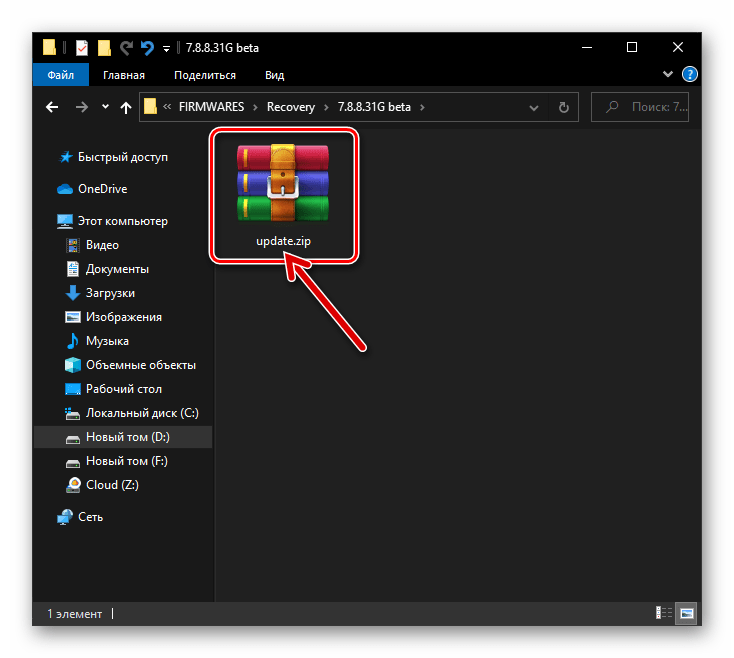
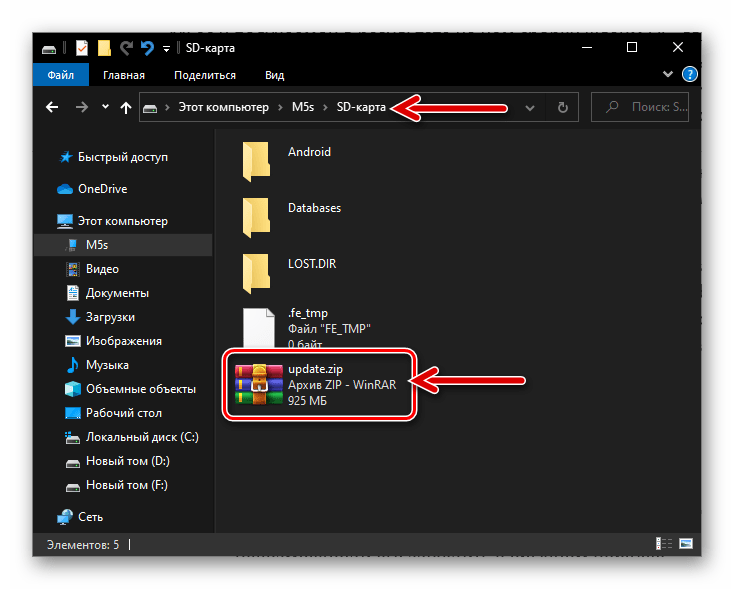
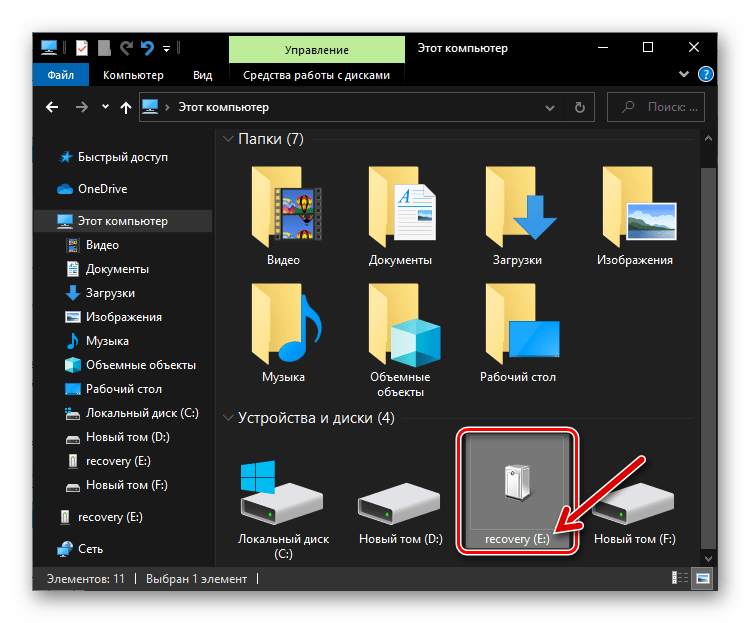
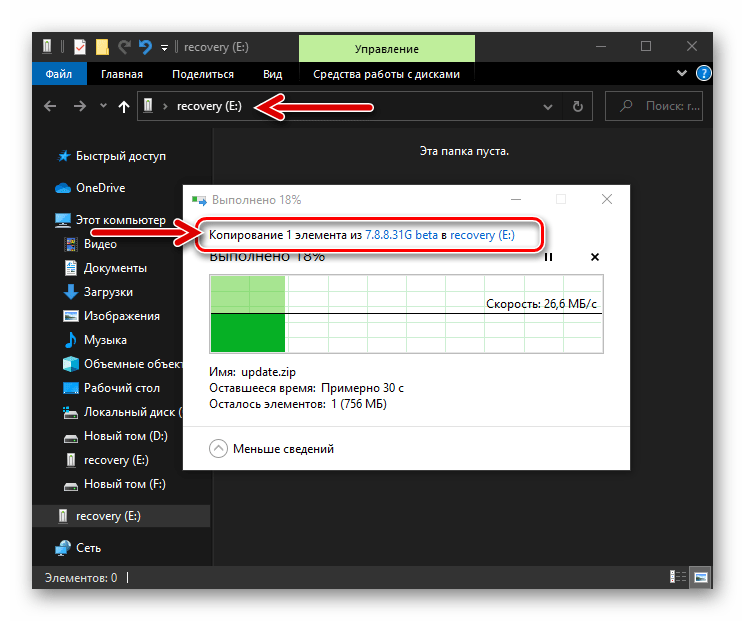
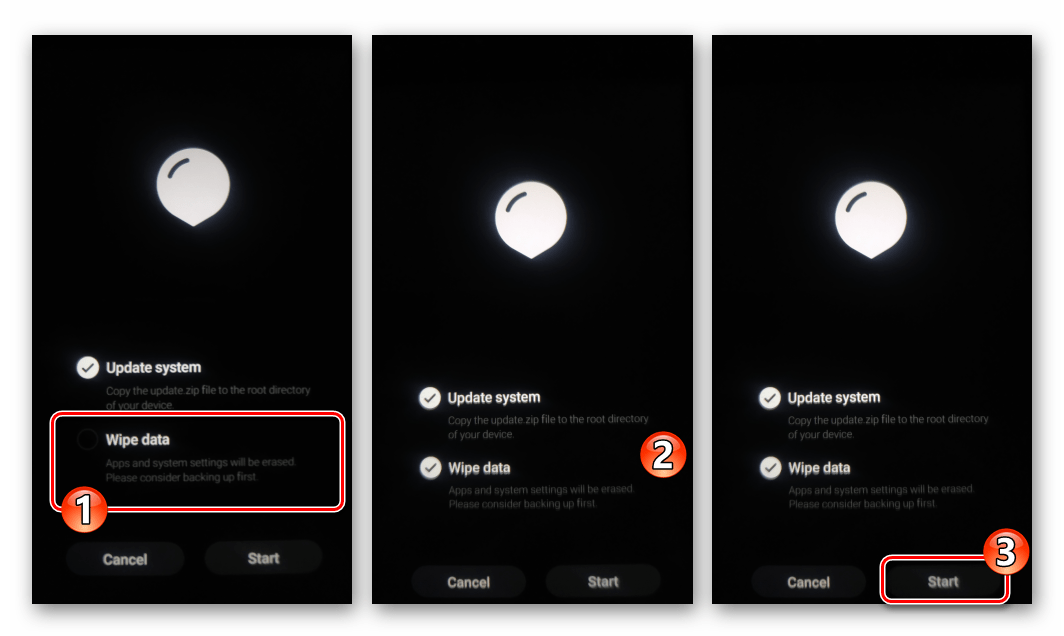
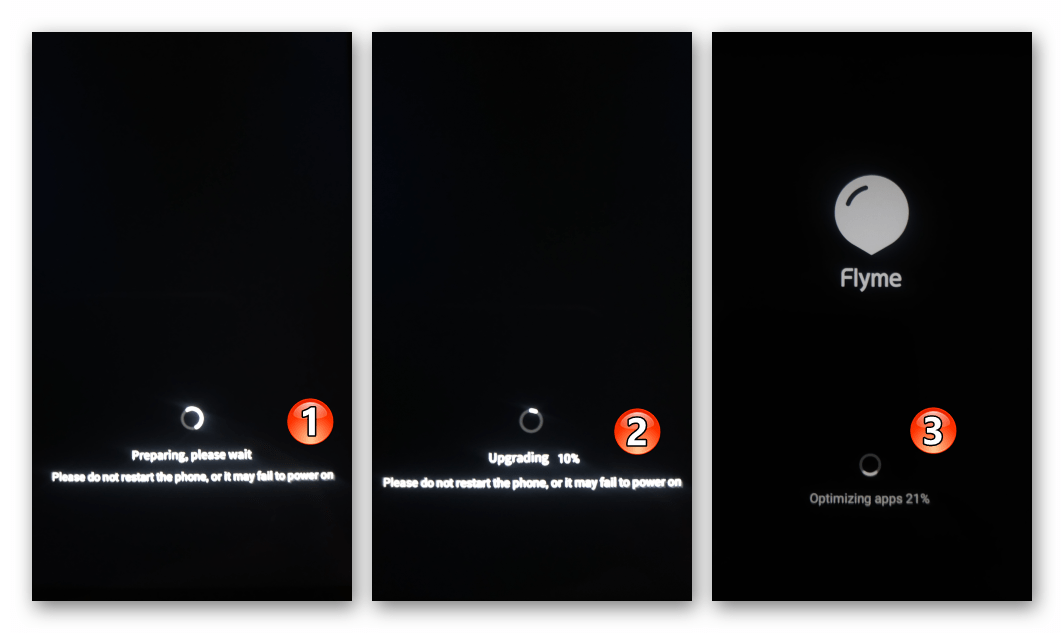
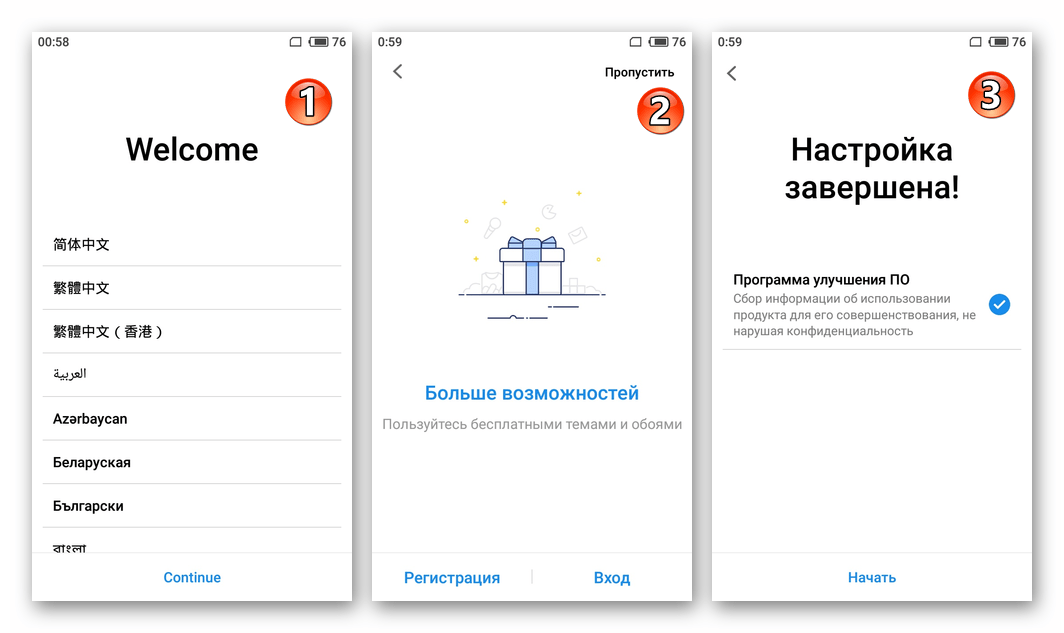
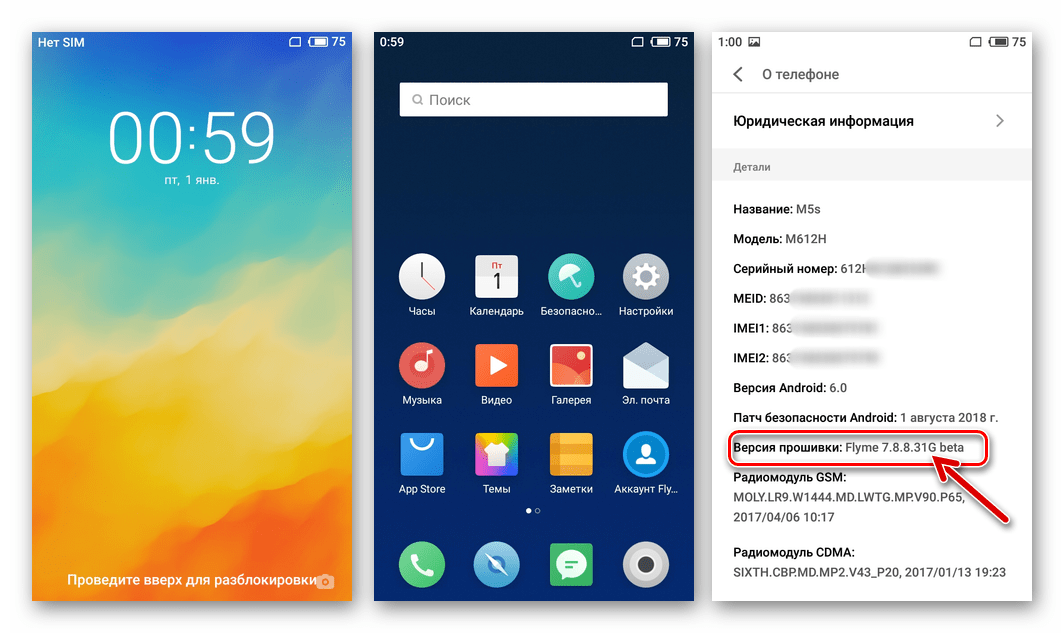
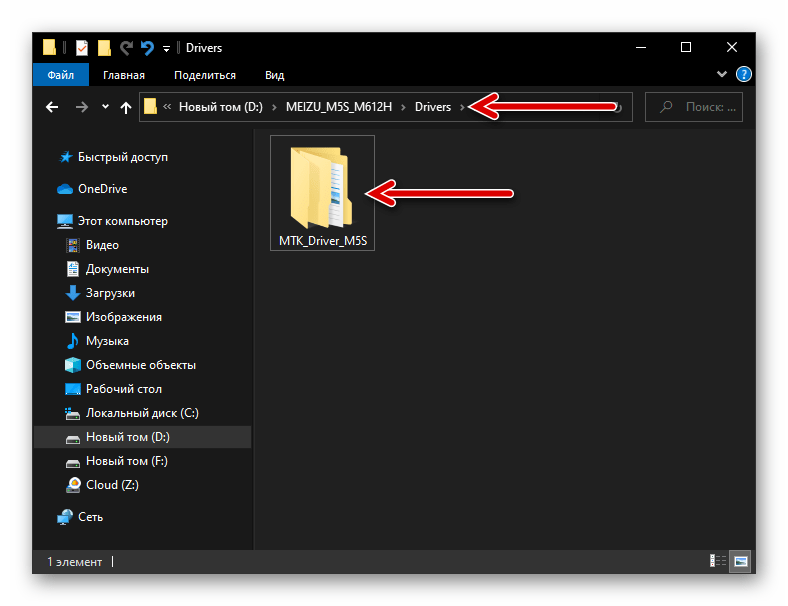
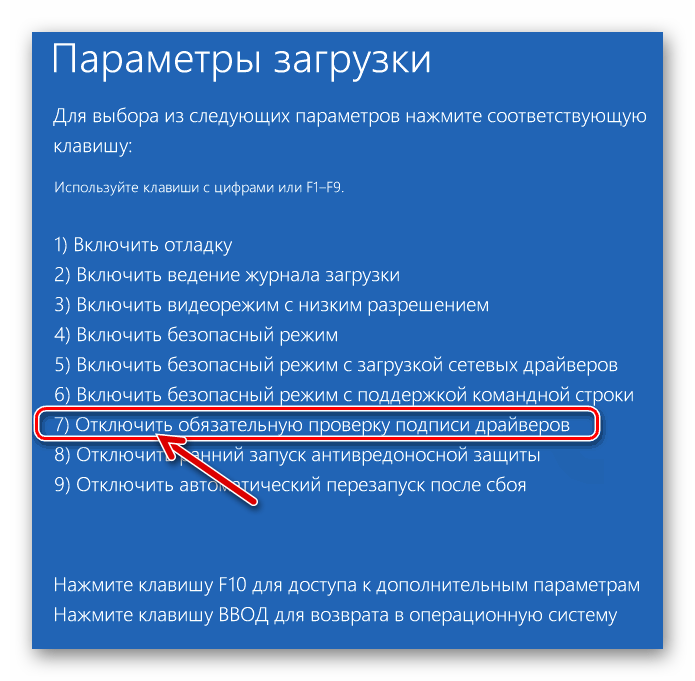
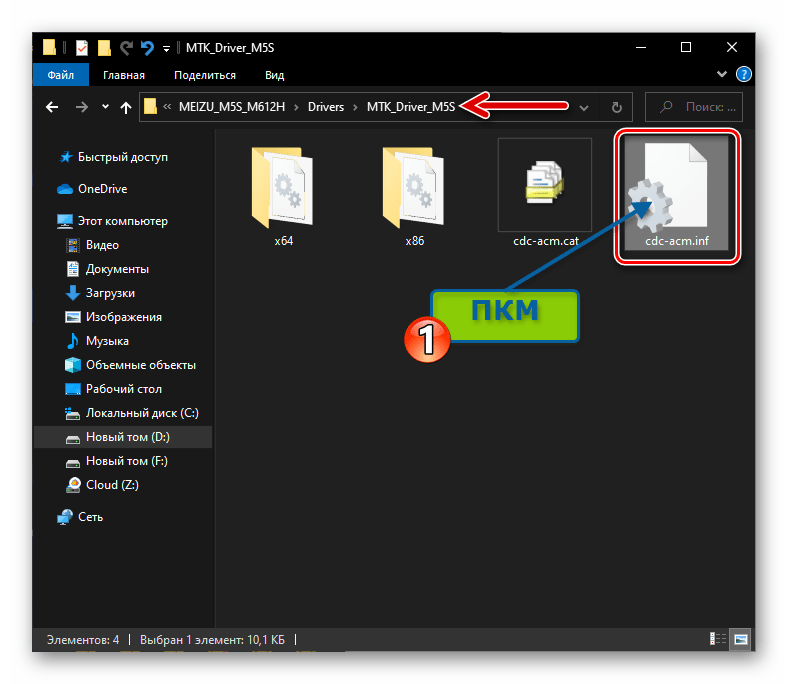
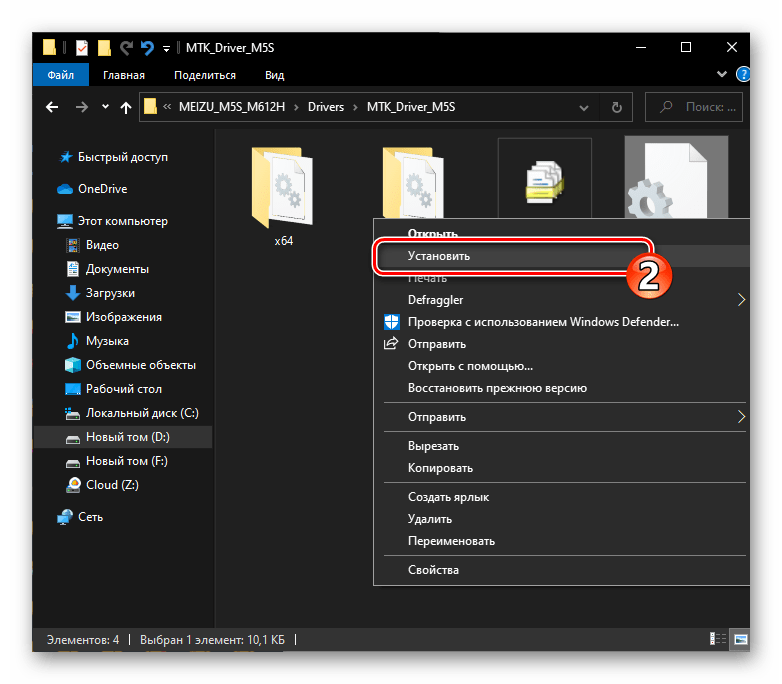
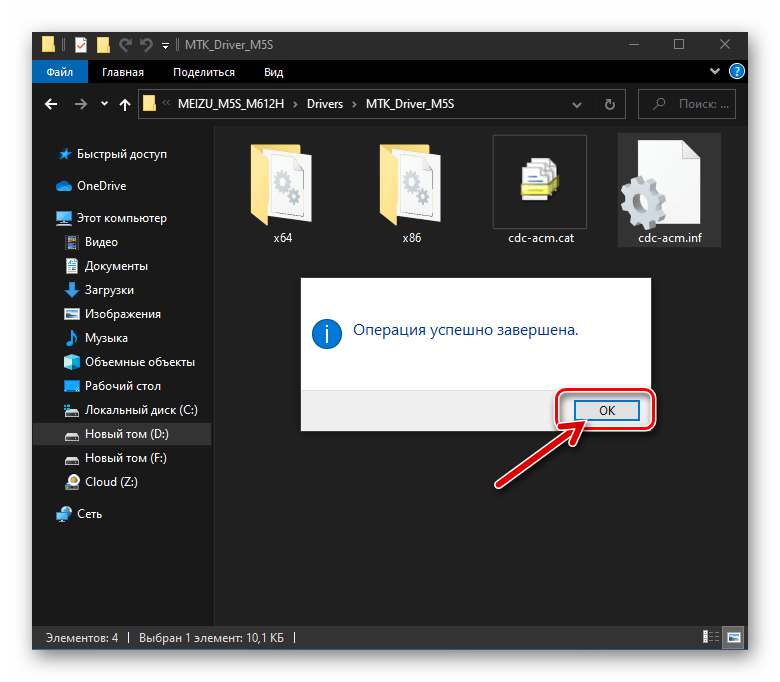
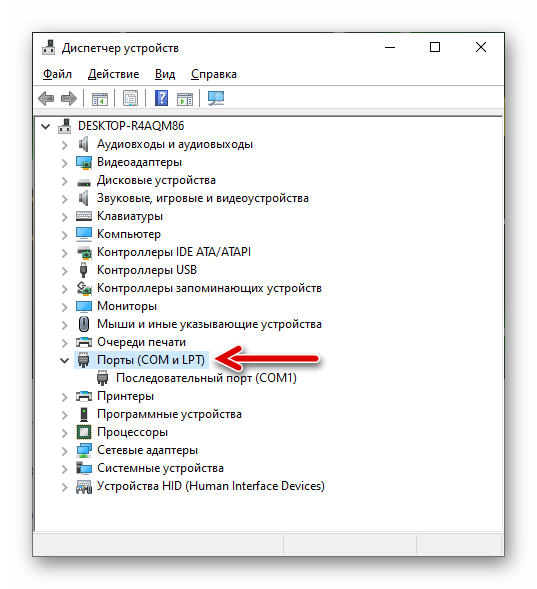
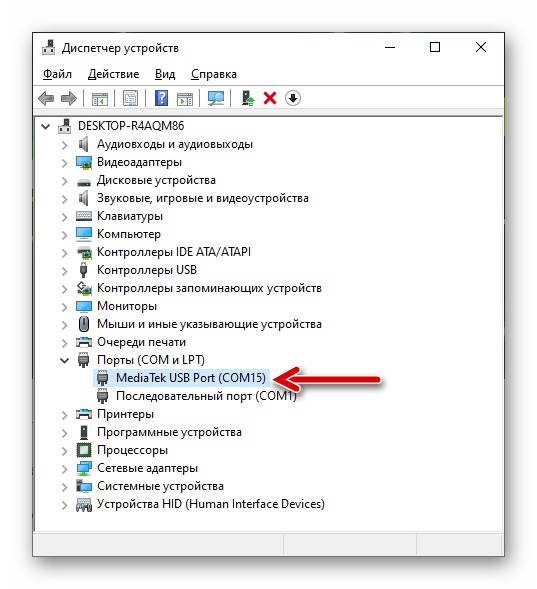
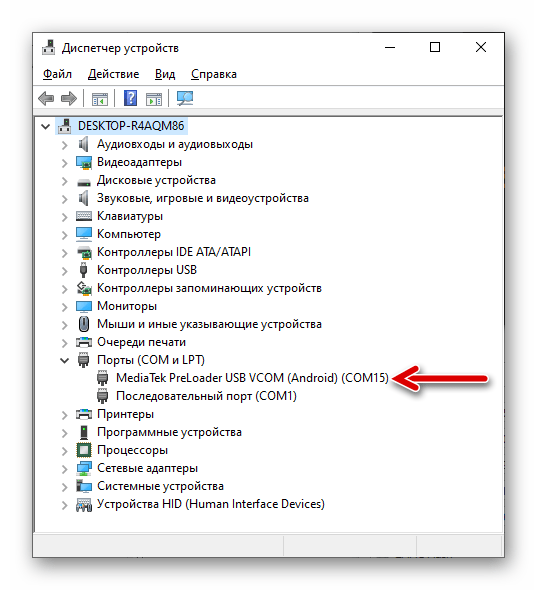
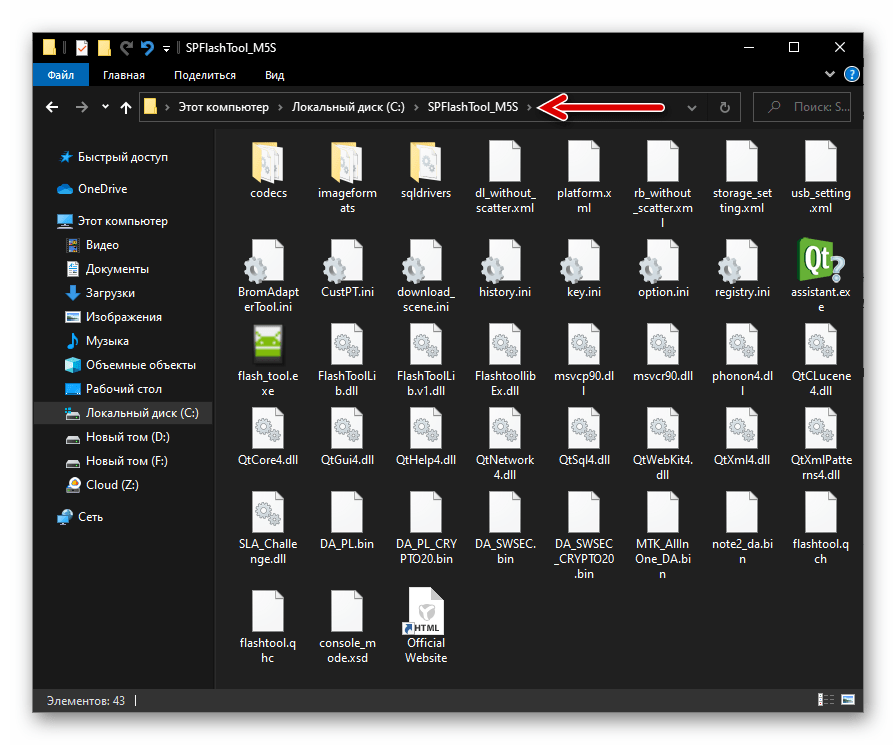
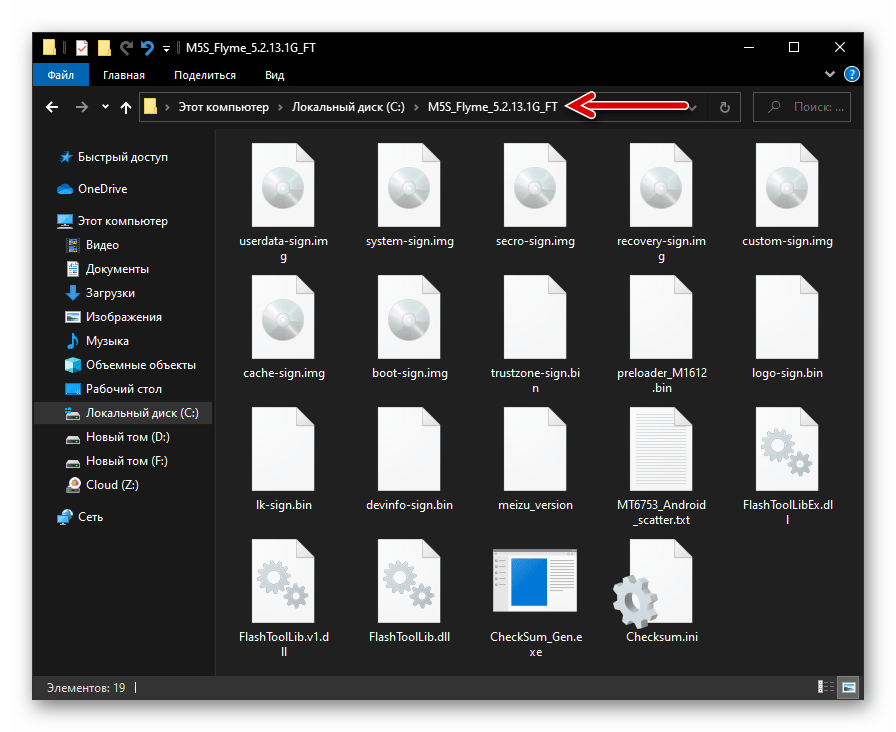
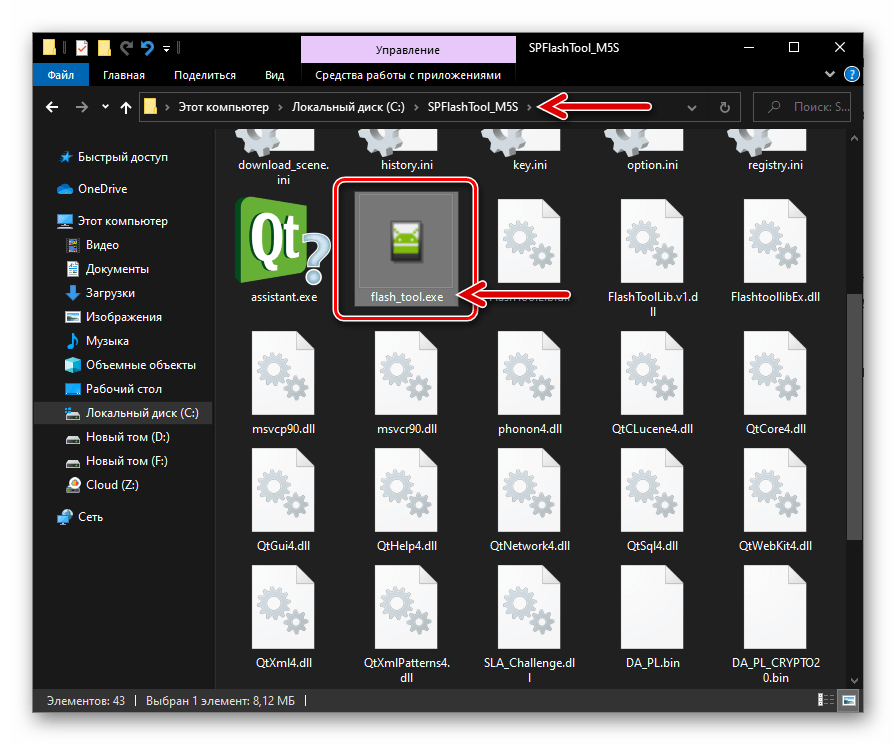
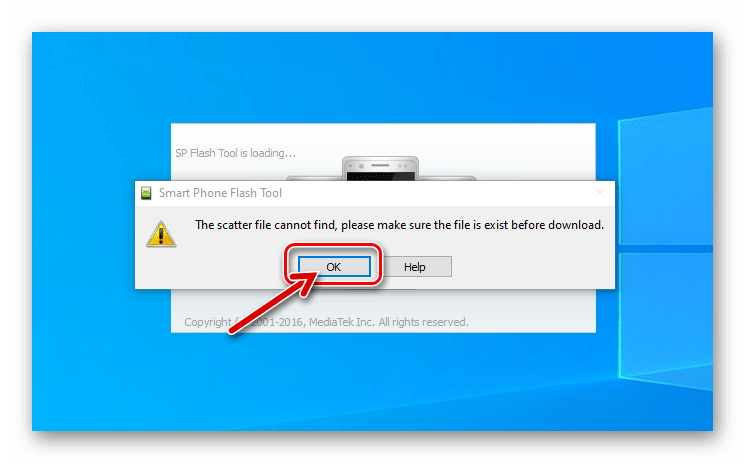
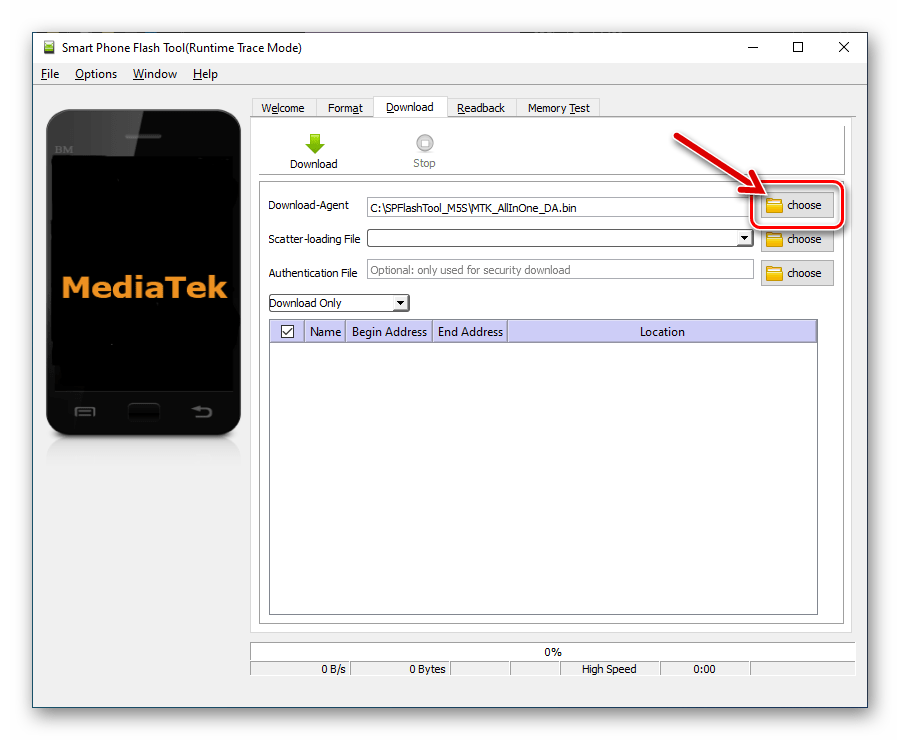
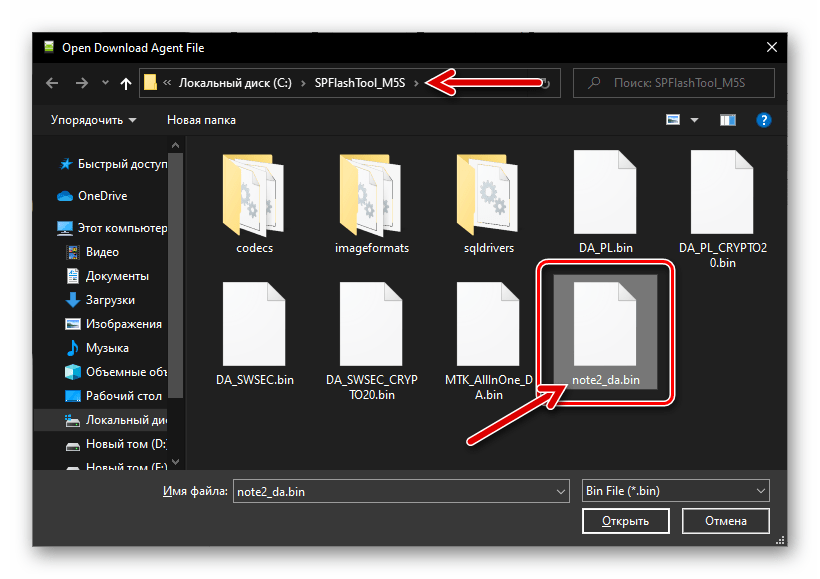
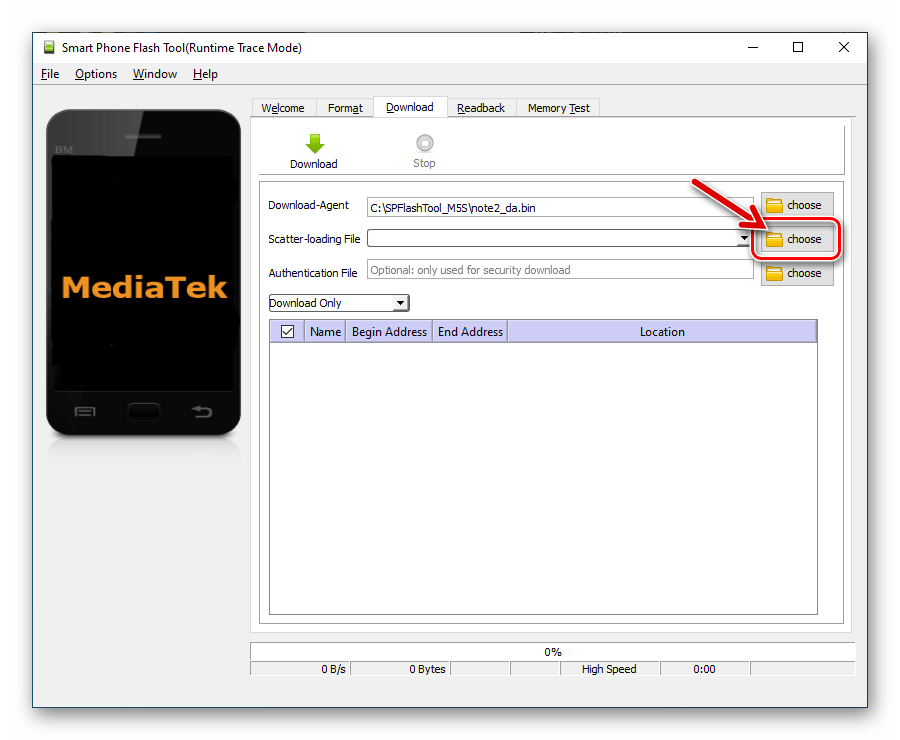
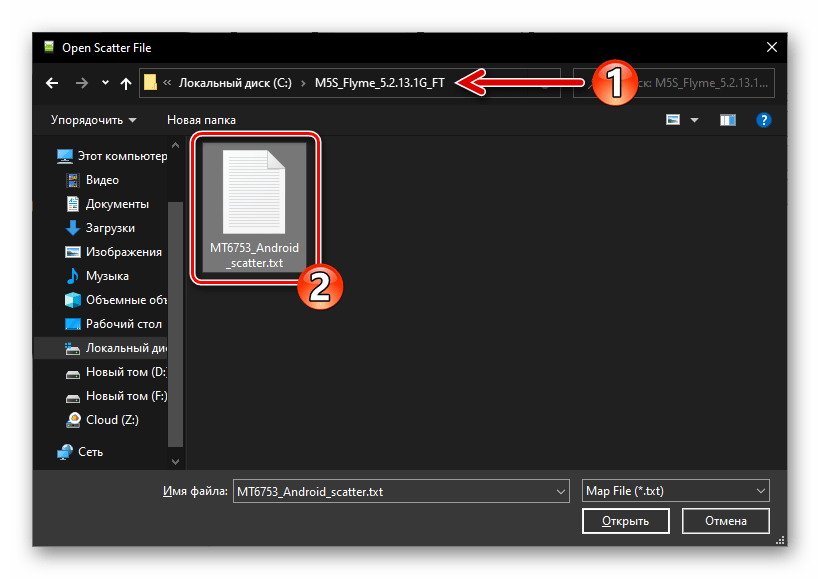
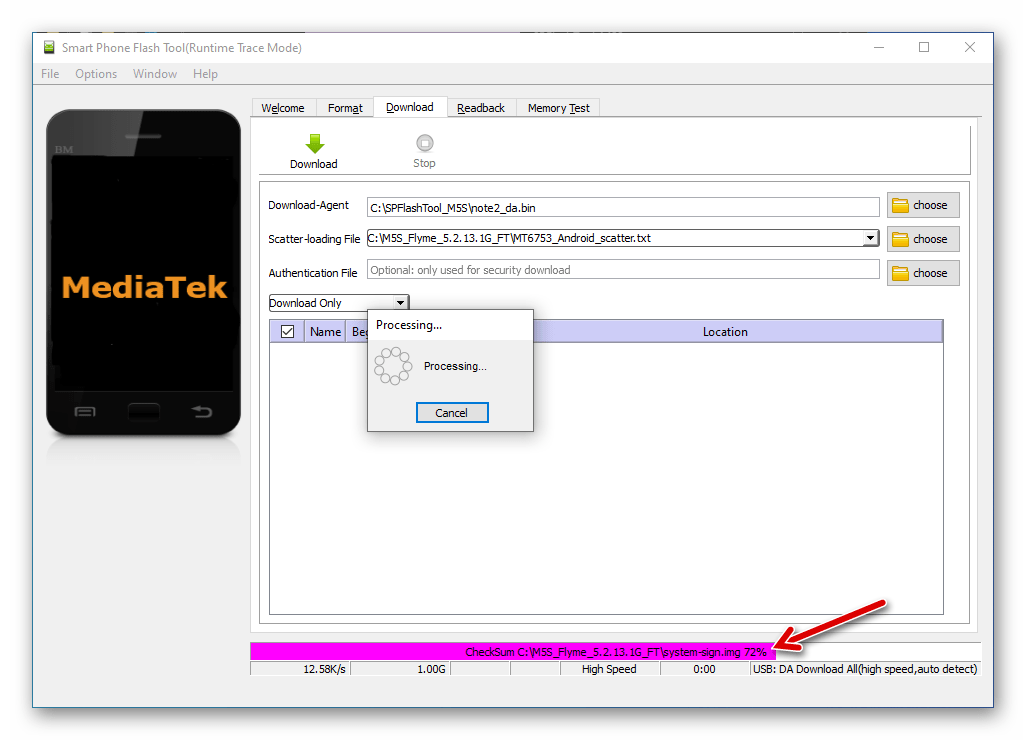
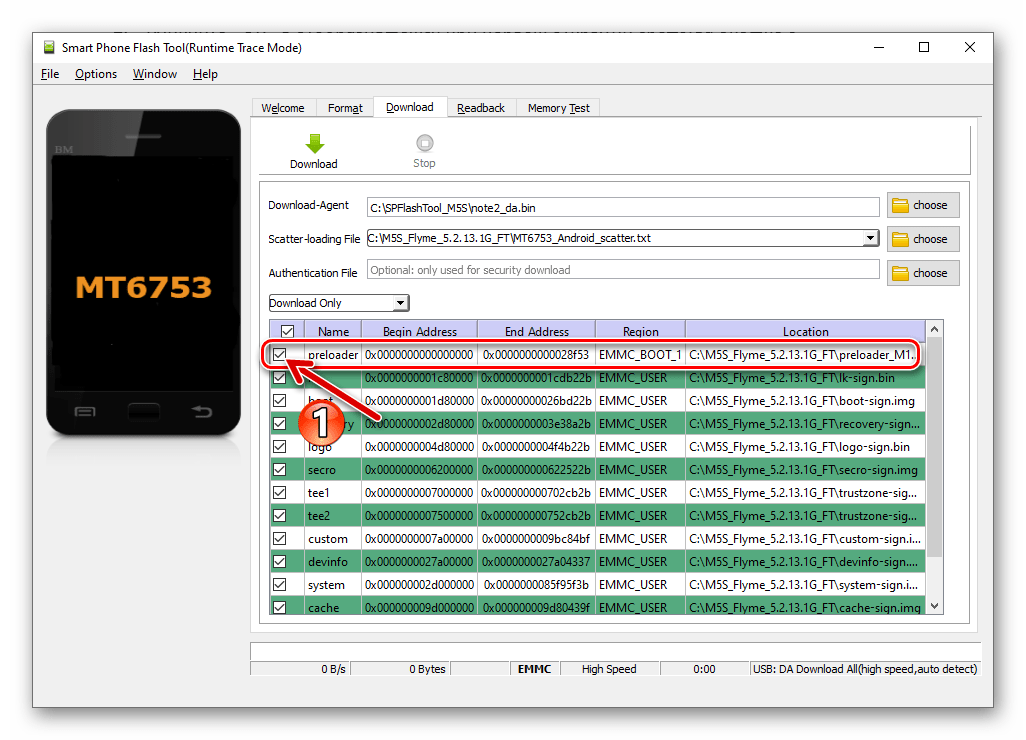
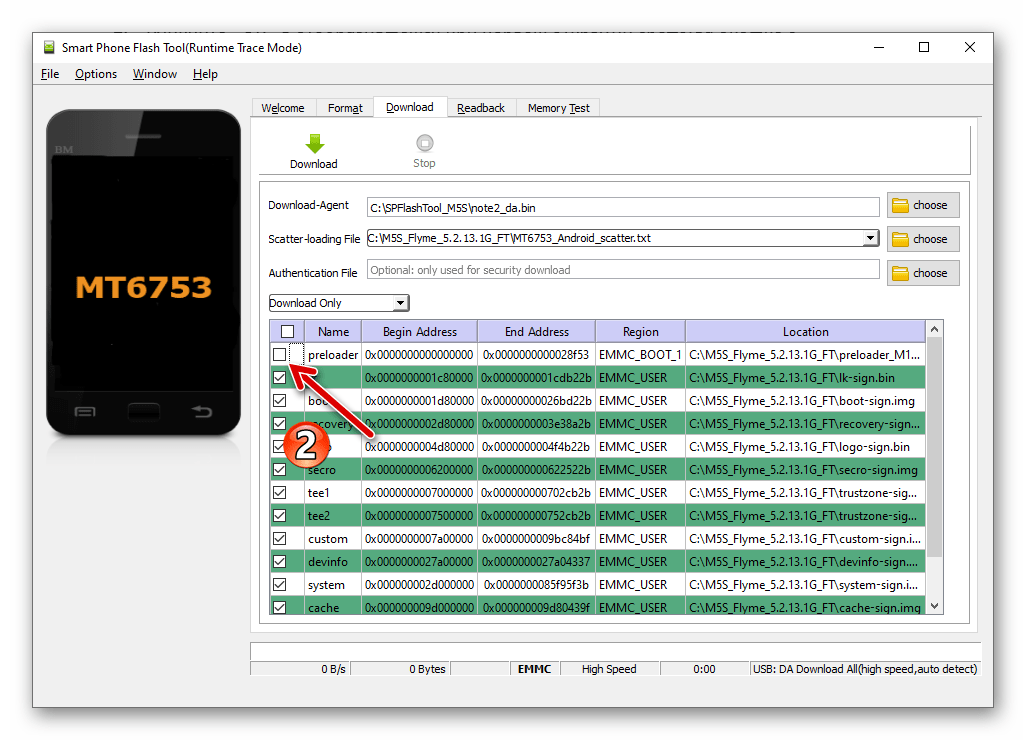

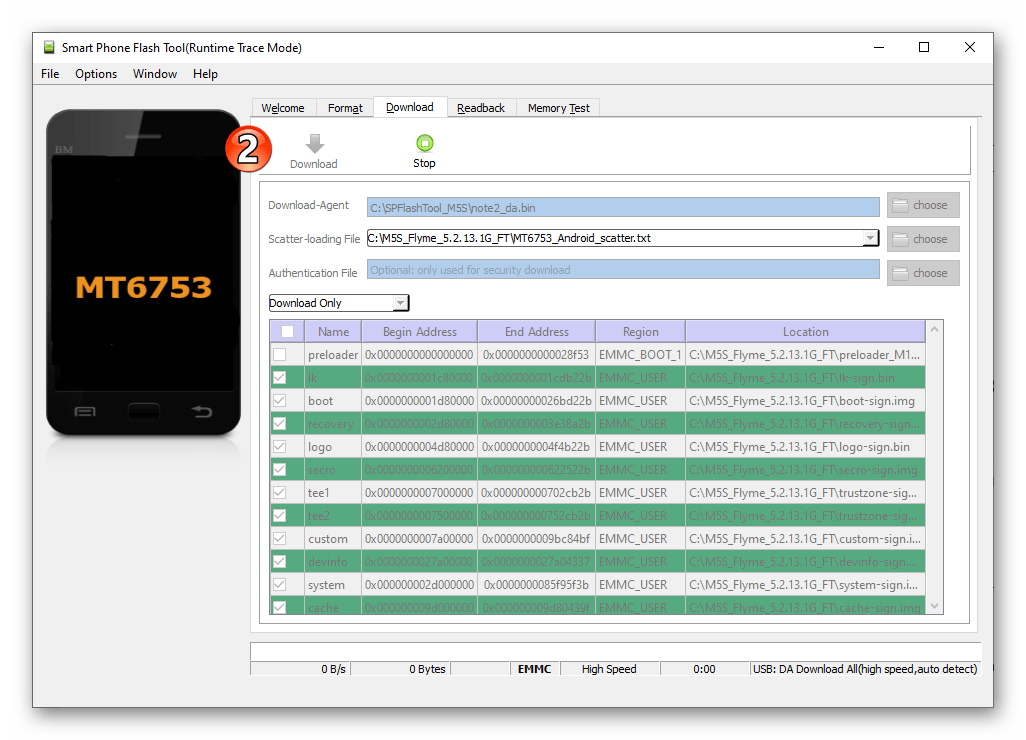
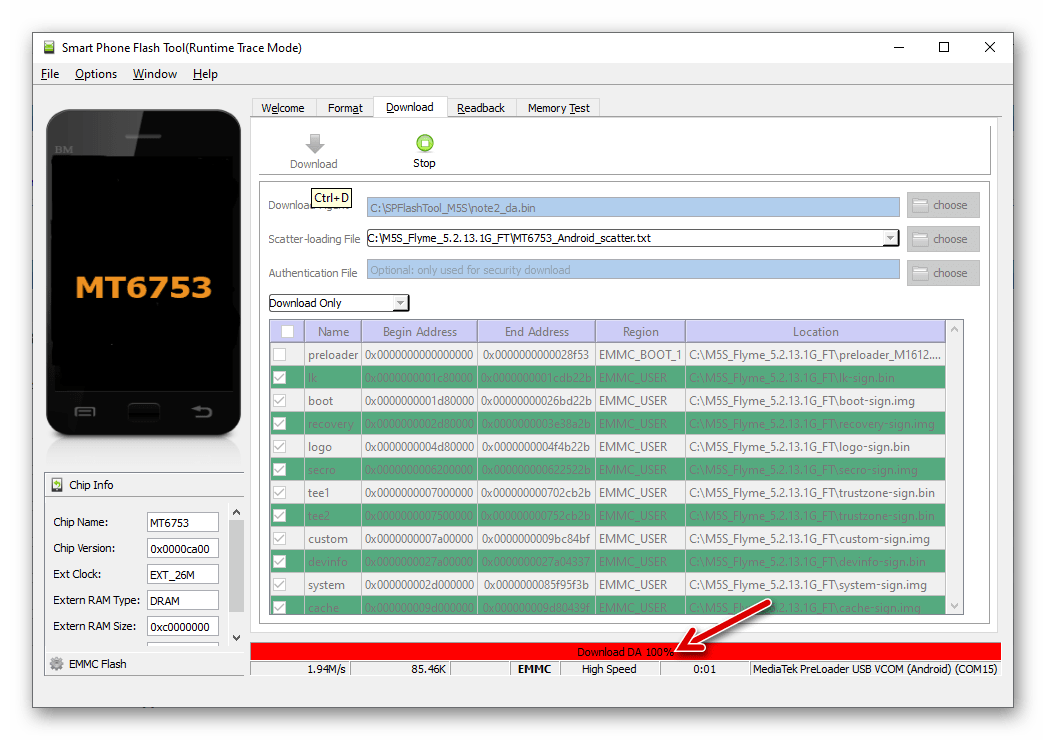
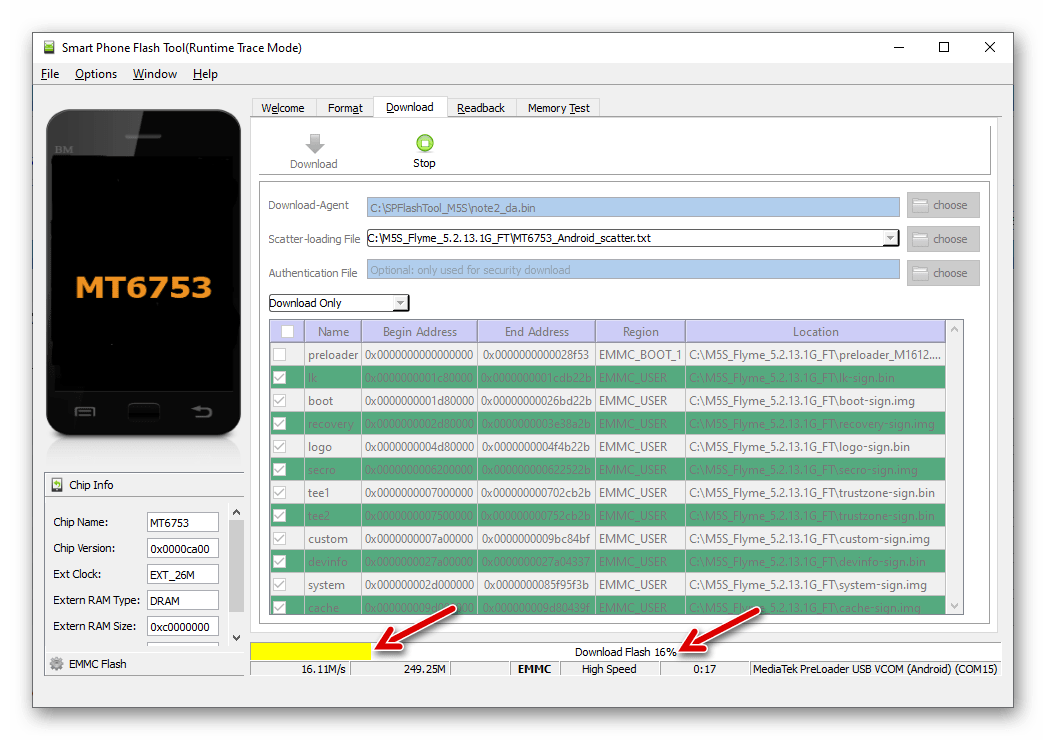
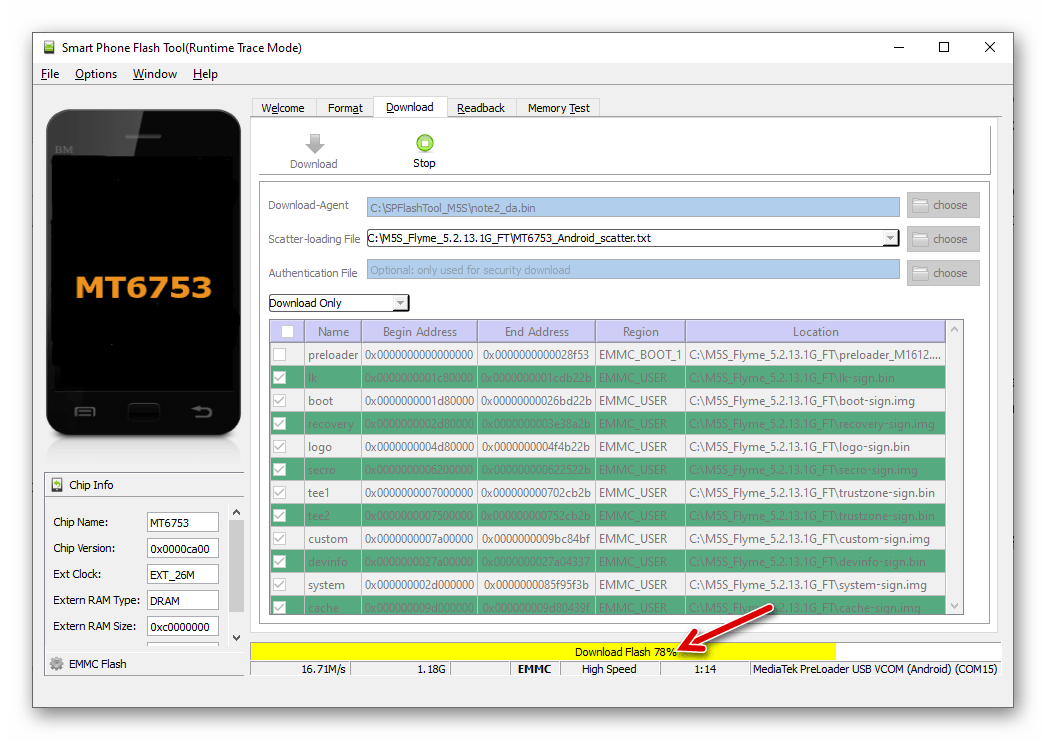
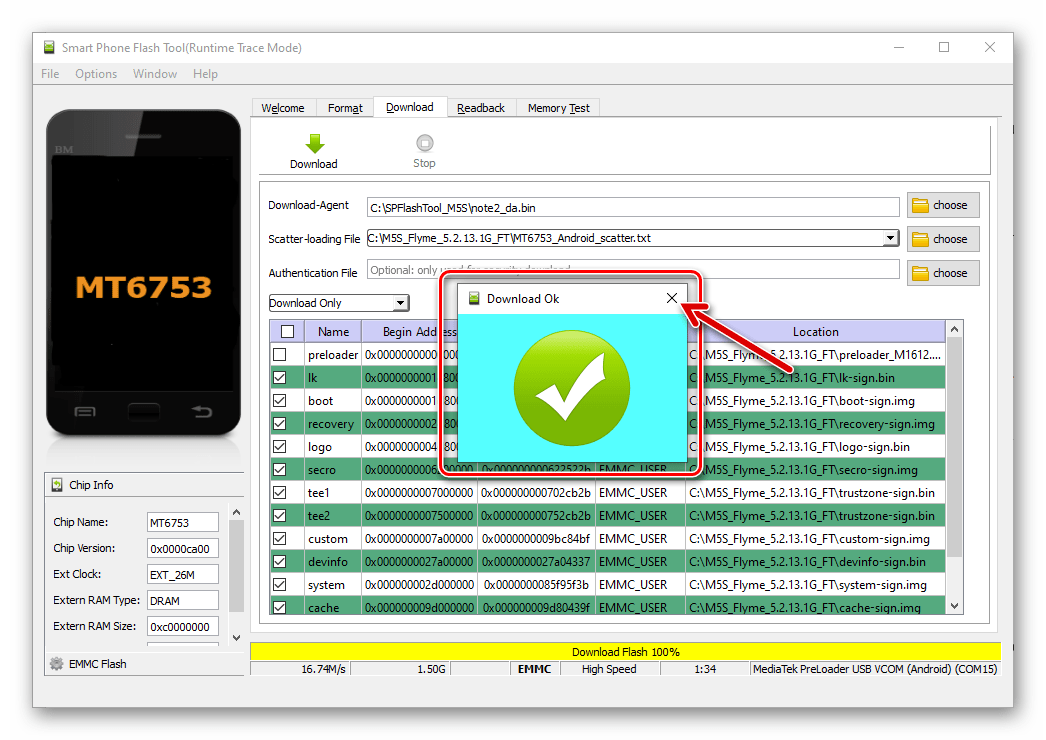
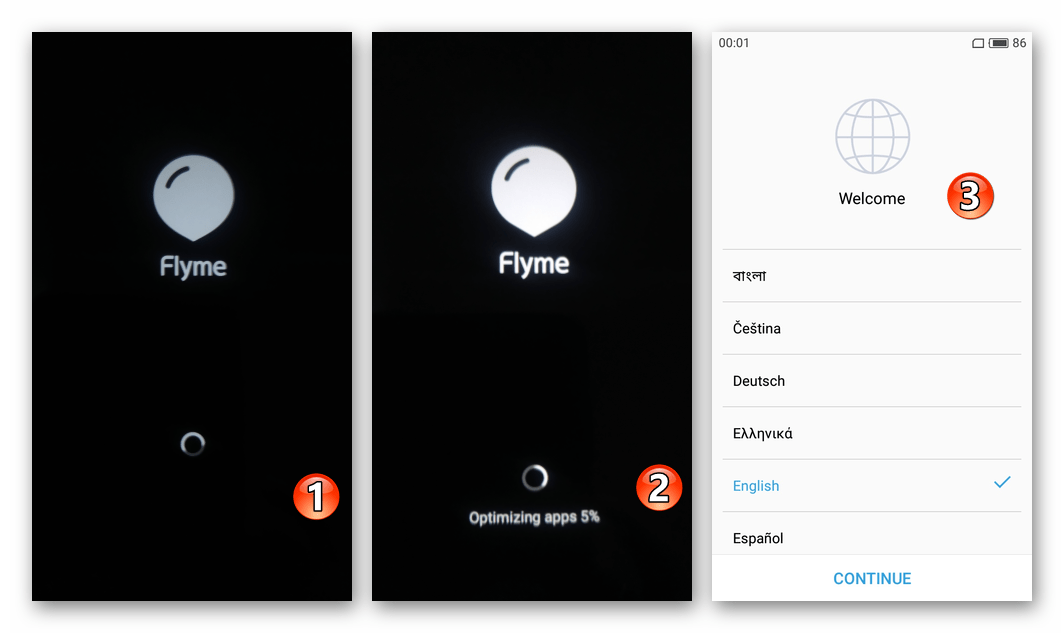
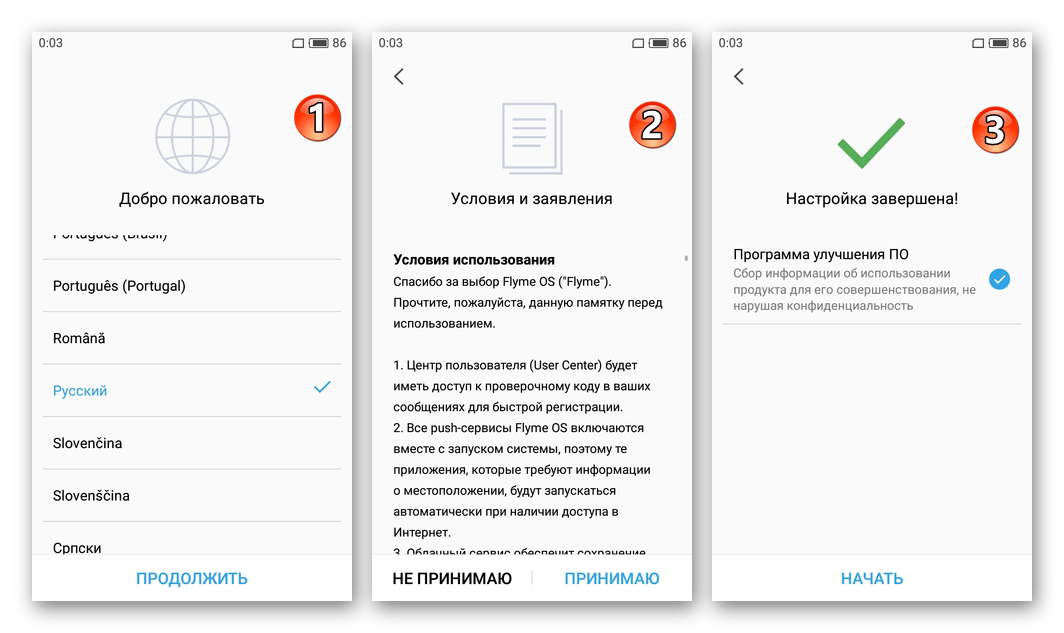
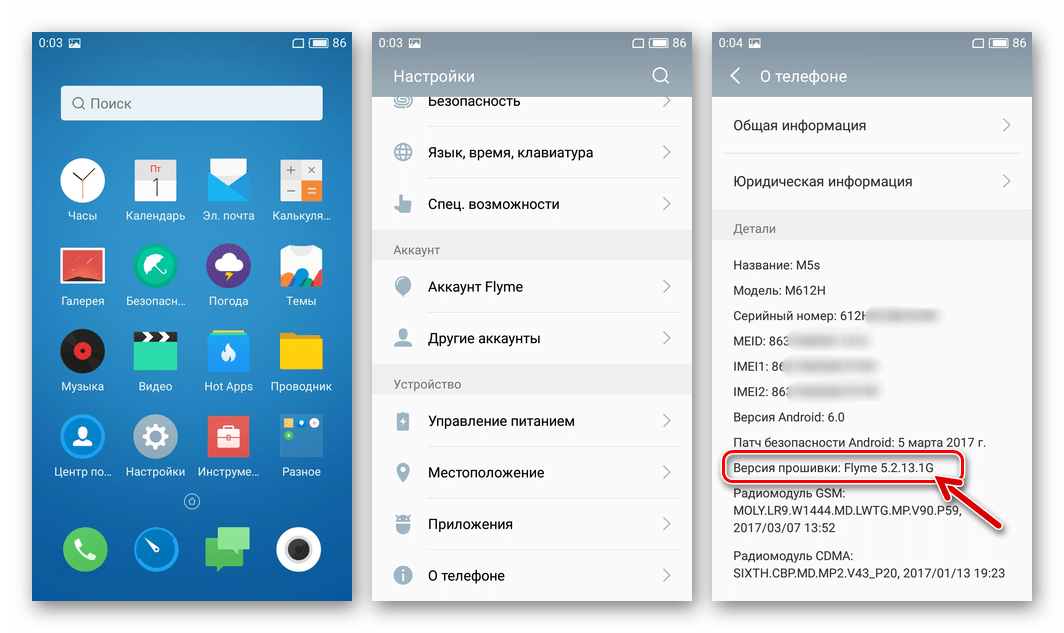




Можно ли установить на него андроид 8?
Здравствуйте, Валерий. Официально Meizu M5s не поддерживает Android 8, так как работает на Flyme OS 6/7, основанной на Android 6/7.
Если хотите попробовать установить Android 8, единственный вариант — поиск кастомных прошивок. Проверьте на форумах XDA Developers или 4PDA, есть ли кастомная прошивка на основе LineageOS 15 (Android 8) для Meizu M5s.
Перед прошивкой убедитесь, что у вас разблокирован загрузчик (bootloader) и установлен TWRP Recovery. Также учтите, что кастомные прошивки могут работать нестабильно (не работать камера, датчики, связь).
О автор, благодарю! За файлы и за статью! В 4pda за эти годы столько информации, что простой прошивки и мануала не найти. В статье всё самое необходимое, чтобы оживить телефон! И самое главное всё рабочее!
Спасибо за отзыв, Алексей! Рады стараться.
Спасибо большое, восстановил телефон матери!
телефон мейзу m5s заблокирон. пароль для аккуанта flyme не помню.как можно разблокироть телефон
сейчас есть meizu unlocer 1.0 для некоторых моделей включая и M5S.
Под полем ввода пароля от учётной записи Flyme есть надпись-ссылка «Забыл» («Forget?») — нажмите на неё и далее следуйте инструкциям системы. Возможно, проще будет провести процедуру восстановления забытого пароля с компьютера через веб-сайт Meizu, — страница входа в Flyme-аккаунт откроется в браузере в результате перехода по этой ссылке.
Добрый день. Делаю все по инструкции.
Во первых SPFT требует autentification file, его нашёл на 4pda. Подключается, видет телефон, выдаёт ошибку 6004,как её решить?
Здравствуйте. Требование задействованной в статье сборкой SP Flash Tool файла аутентификации, как и возникающая впоследствии ошибка 6004 говорят о повреждении раздела памяти смартфона «PreLoader». Насколько известно, способов провести восстановление работоспособности Meizu M5S со стёртым прелоадером в «домашних условиях» путём применения общедоступного софта не существует. Пожалуй единственное, что здесь можно посоветовать, — это обращение c проблемой в сервисный центр где наличествует программатор MRT Dongle и присутствует специалист с опытом восстановления серьёзно поврежденной программной части смартфонов Meizu.
Как добавить русский язык после прошивки 6.3.3
Здравствуйте. А разве прошивка 6.3.3 для Meizu M5s выходила? Или речь идет о какой-либо модификации? В целом наиболее эффективным методом русифицировать Flyme OS считается использование средства под названием Florus, а вы можете попробовать (но на свой страх и риск) использовать действенную в отношении других моделей производителя инструкцию, например, доступную в статье по следующей ссылке (Способ 1, раздел «Русификация официальной ОС», пункт №2):
Русификация FlymeOS 6 на смартфоне Meizu M3 Mini
на м5s такой версии не было.
Можно ли получить рут после установки Flume 7.8.8.31G ?
Здравствуйте, Валерий. Да, теоретически (не всегда удается) привилегии Суперпользователя на смартфоне Meizu M5s возможно получить и в среде FlymeOS 7, но действовать нужно иначе, нежели в предыдущий версиях оболочки. Воспользуйтесь инструкцией с нашего сайта, описывающей получения рут-прав на другой модели Meizu:
Получение привилегий Суперпользователя в среде Flyme OS 7
Еще момент — если рут-права, следуя вышепредложенным рекомендациям, получить удастся, НЕ инсталлируйте на M5s менеджер привилегий Super SU! В противном случае есть вероятность получить аппарат в бутлупе, что «лечится» только перепрошивкой.
Ну у меня не было бутлупа)
Значит вам повезло, Влад, что, безусловно, и замечательно и примечательно одновременно. Никто не говорил, что проблемы возникнут обязательно, но вот у ряда других пользователей и в моей практике указанное случалось… Наше дело предупредить, а раздумывающих выполнять ли не рекомендуемые операции, — взвесить целесообразность данного подхода. Мне вот кажется, что на сегодняшний день устаревший SuperSU на Meizu M5s, как, впрочем, и других Android-девайсах не актуален, но это только мнение.